Page 1
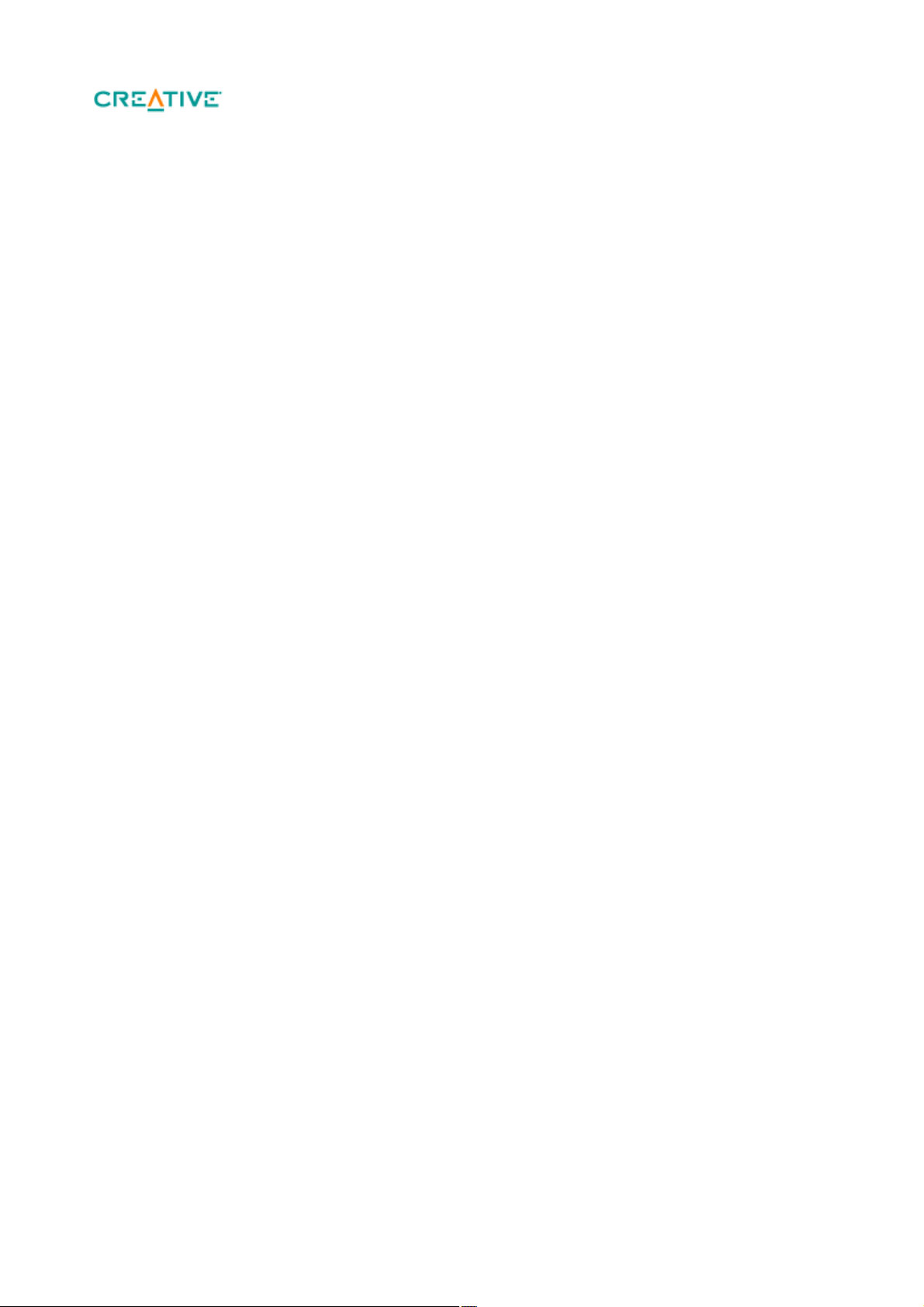
Présentation
Ce Guide de l'utilisateur détaille les fonctionnalités de votre Creative ZEN® MX. Creative ZEN MX est
un lecteur de musique et vidéo, un réveil, un enregistreur et une radio*, tout en un. Pour augmenter la
capacité de stockage de données de votre lecteur, insérez une carte mémoire dans la fente mémoire SD.
Pour obtenir des instructions de configuration et d'installation, consultez le dépliant Guide de démarrage
rapide fourni avec votre lecteur.
*La fonction Radio FM est uniquement disponible sur certains modèles.
Page 1
Page 2
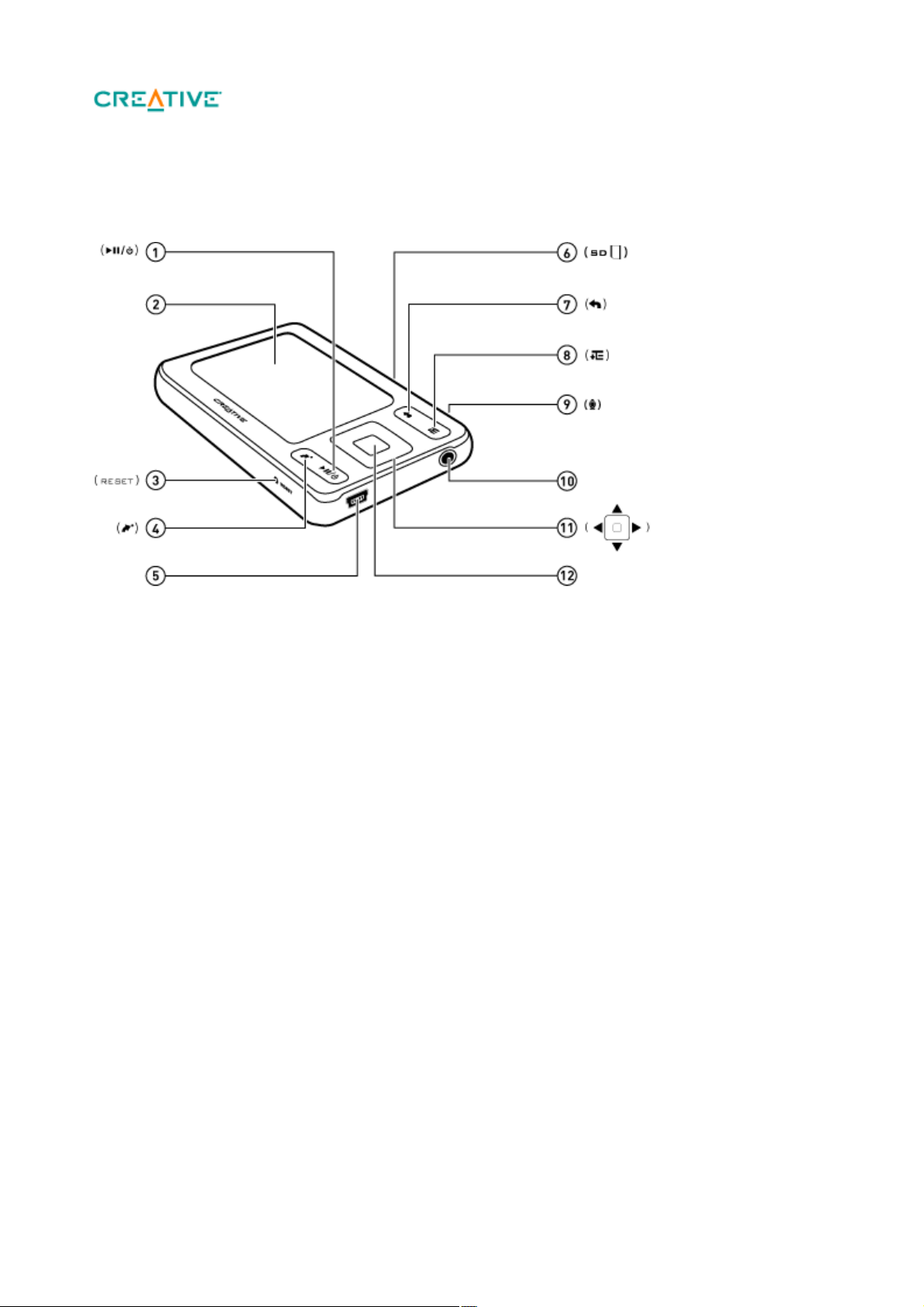
Présentation rapide du lecteur
Cette section présente votre lecteur et ses composants. Cliquez sur les libellés numérotés pour plus
d'informations.
Page 2
Page 3
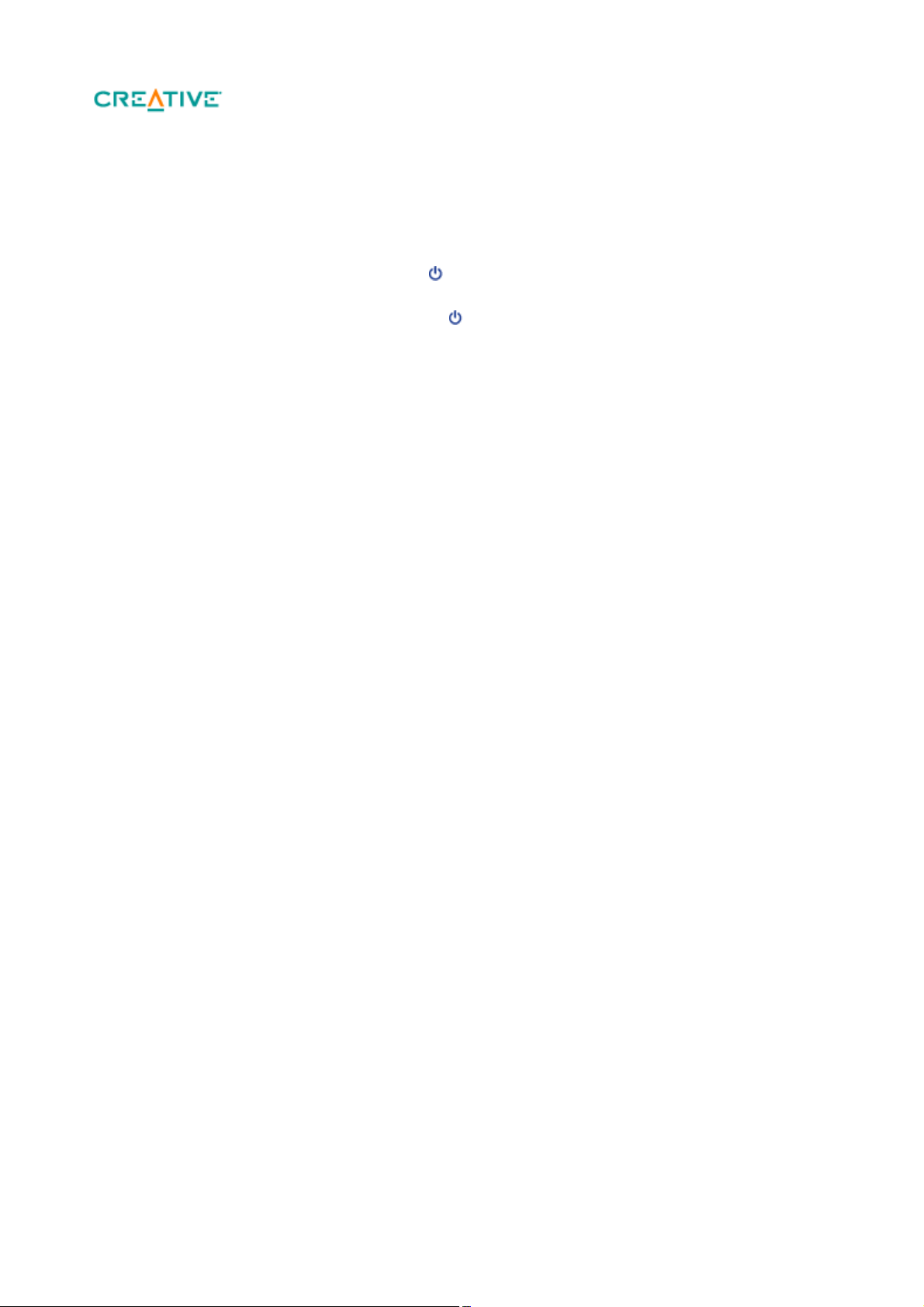
Mise sous et hors tension de votre lecteur
Pour activer votre lecteur, appuyez sur et maintenez-le enfoncé jusqu'à ce que l'écran
1.
d'affichage s'allume.
Pour désactiver votre lecteur, appuyez sur et maintenez-le enfoncé jusqu'à ce que le message
2.
Arrêt en cours... apparaisse.
Page 3
Page 4
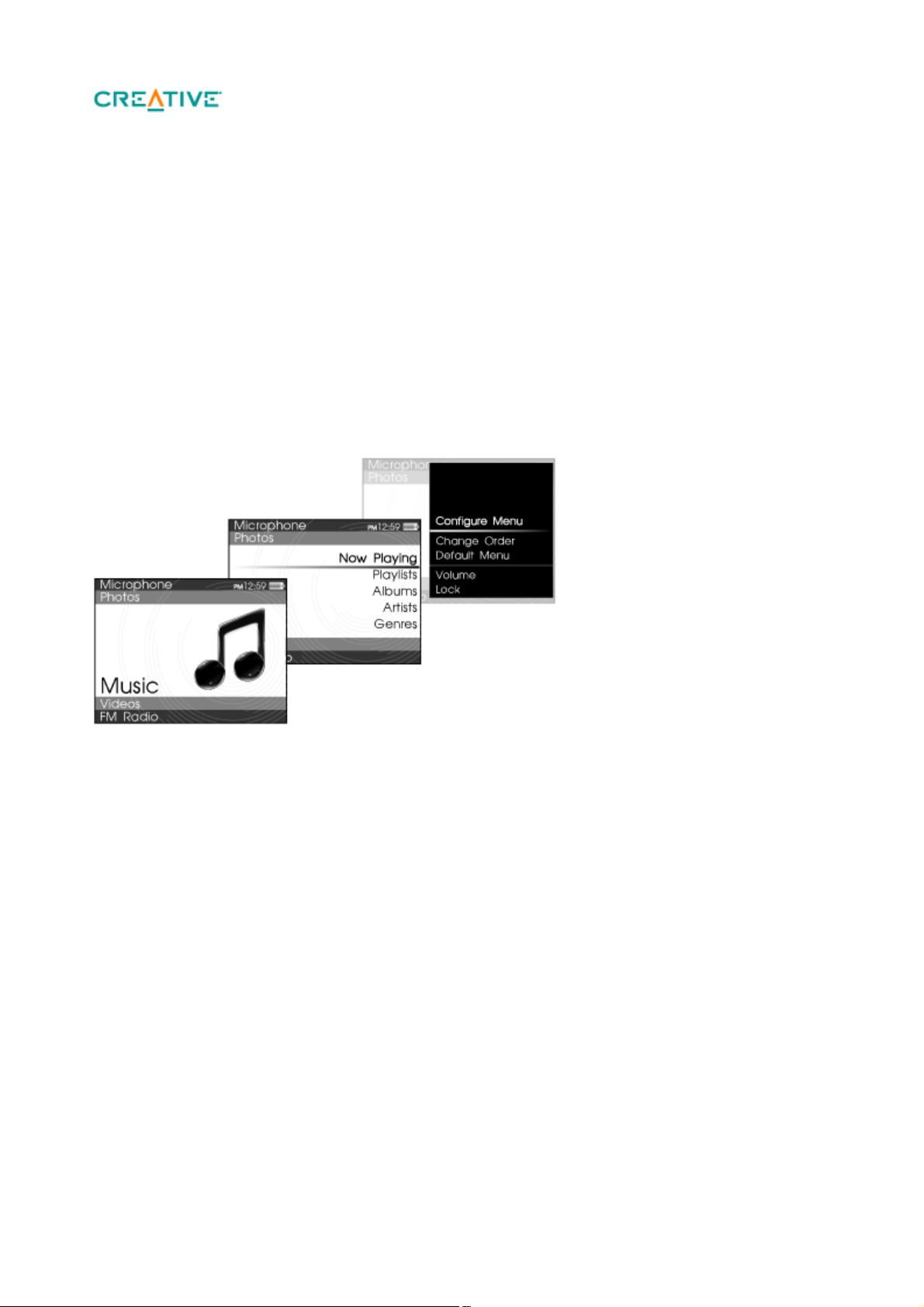
Sélection des menus et des options
Votre lecteur dispose de plusieurs menus et options pour lesquels vous pouvez sélectionner un élément.
Les menus sont des catégories de contenu, de fonctionnalités ou d'informations sur le lecteur. En voici
des exemples : Musique et Paramètres
.
Les options sont des actions que vous pouvez exécuter sur un élément de menu. Lire et Chercher à
sont des exemples d'options.
Cliquez sur chaque écran du diagramme ci-dessous pour plus d'informations.
Page 4
Page 5
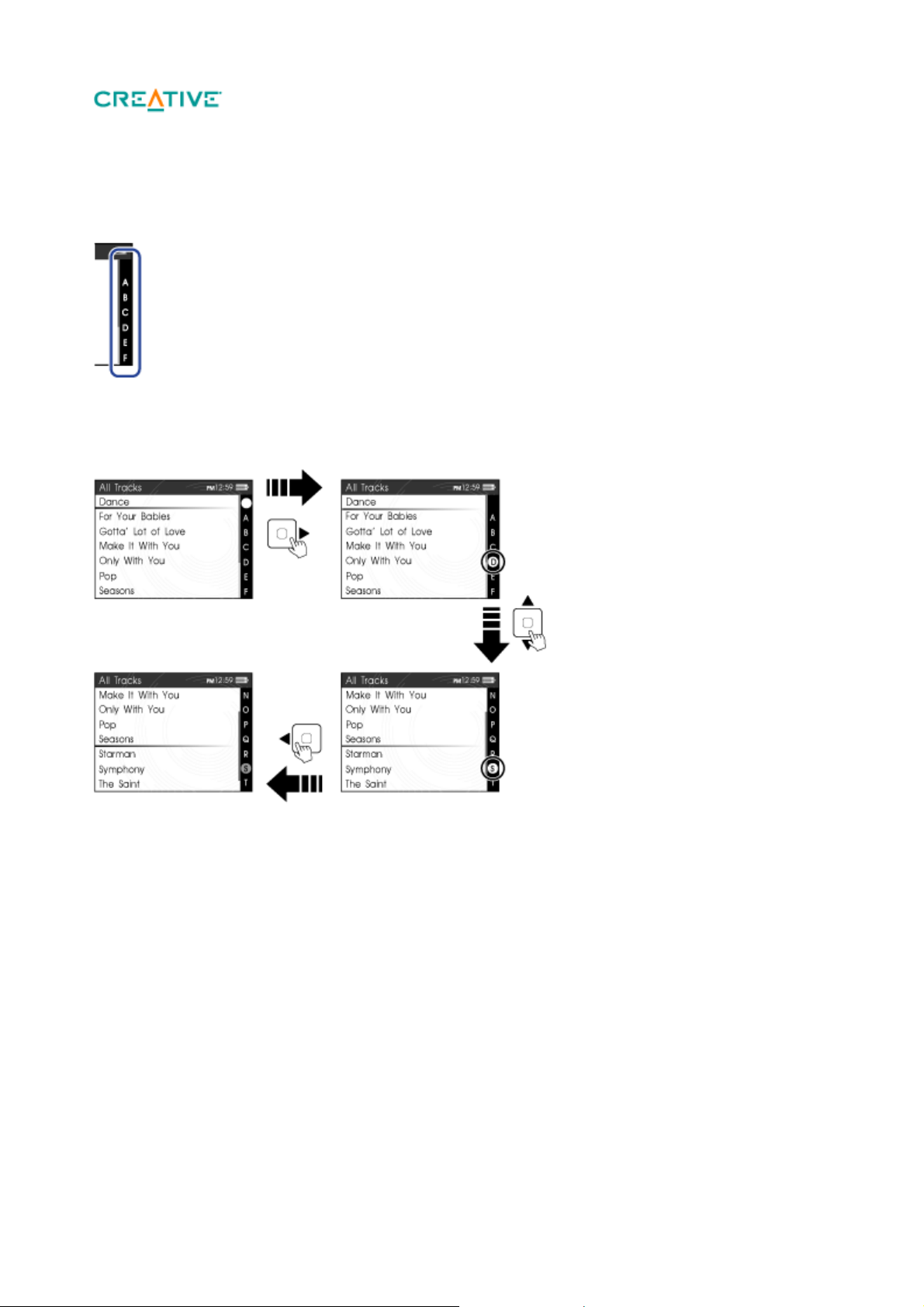
Navigation rapide d'une liste
Lorsque la liste d'éléments est longue, utilisez la barre alphabétique pour vous déplacer rapidement d'un
endroit de la liste à un autre.
Utilisez le pavé directionnel
pour déplacer le curseur le long de la barre alphabétique et
pour permuter entre celle-ci et la liste de pistes.
La barre alphabétique s'affiche dans les menus sélectionnés.
Page 5
Page 6
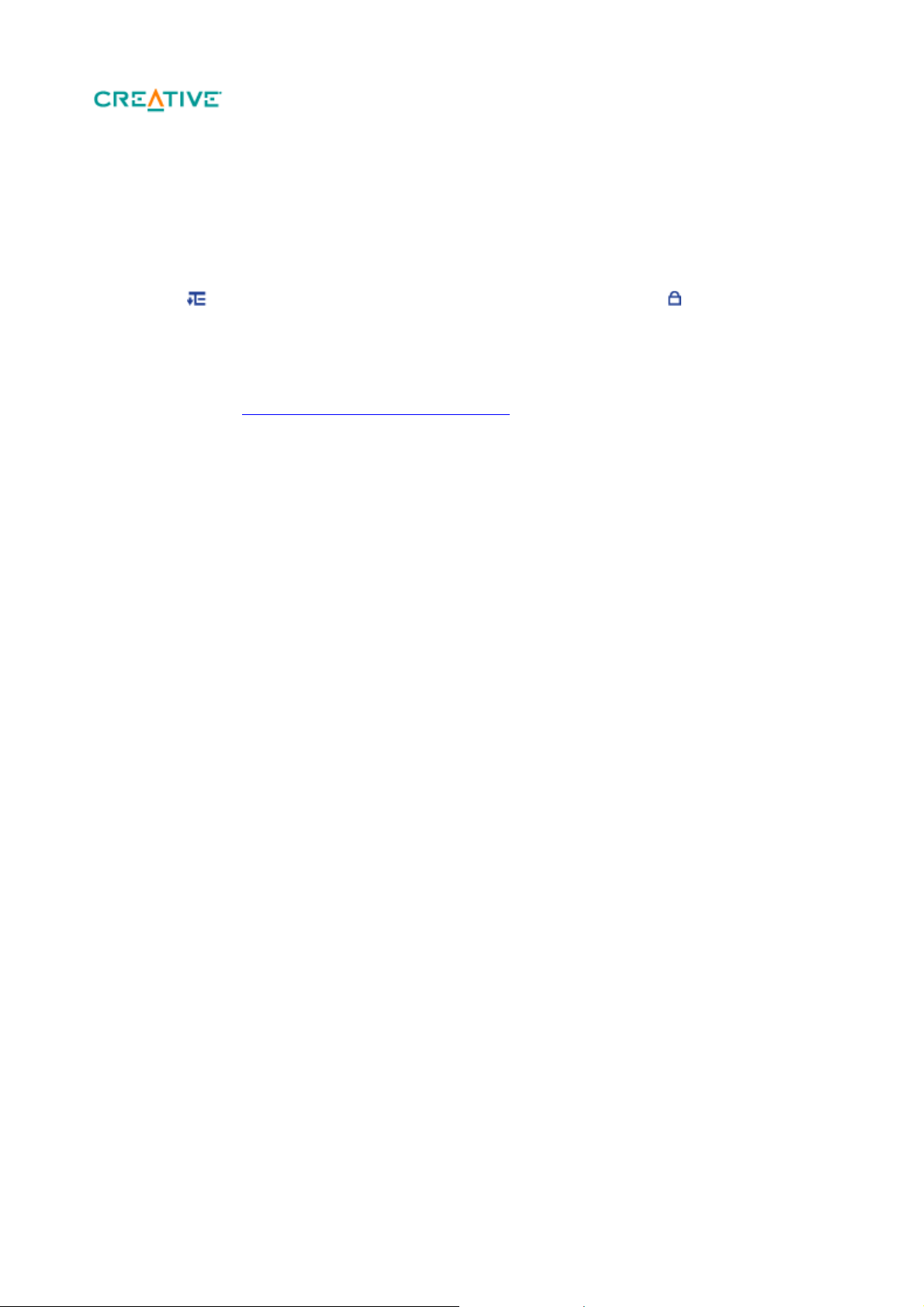
Verrouillage du lecteur
Le verrouillage temporaire du lecteur désactive les fonctions de tous les boutons de votre lecteur. Il
permet d'éviter l'activation accidentelle de certaines fonctions du lecteur, notamment lorsque ce dernier se
trouve dans votre poche ou dans votre sac.
Pour verrouiller votre lecteur
Appuyez sur et sélectionnez Verrouiller dans les options. L'icône Verrouillage
apparaît en haut à droite de l'écran.
Pour déverrouiller votre lecteur
Lorsque votre lecteur est verrouillé, appuyez sur n'importe quel bouton et sélectionnez Oui
pour confirmer.
Consultez également Activation du verrouillage automatique
.
Page 6
Page 7
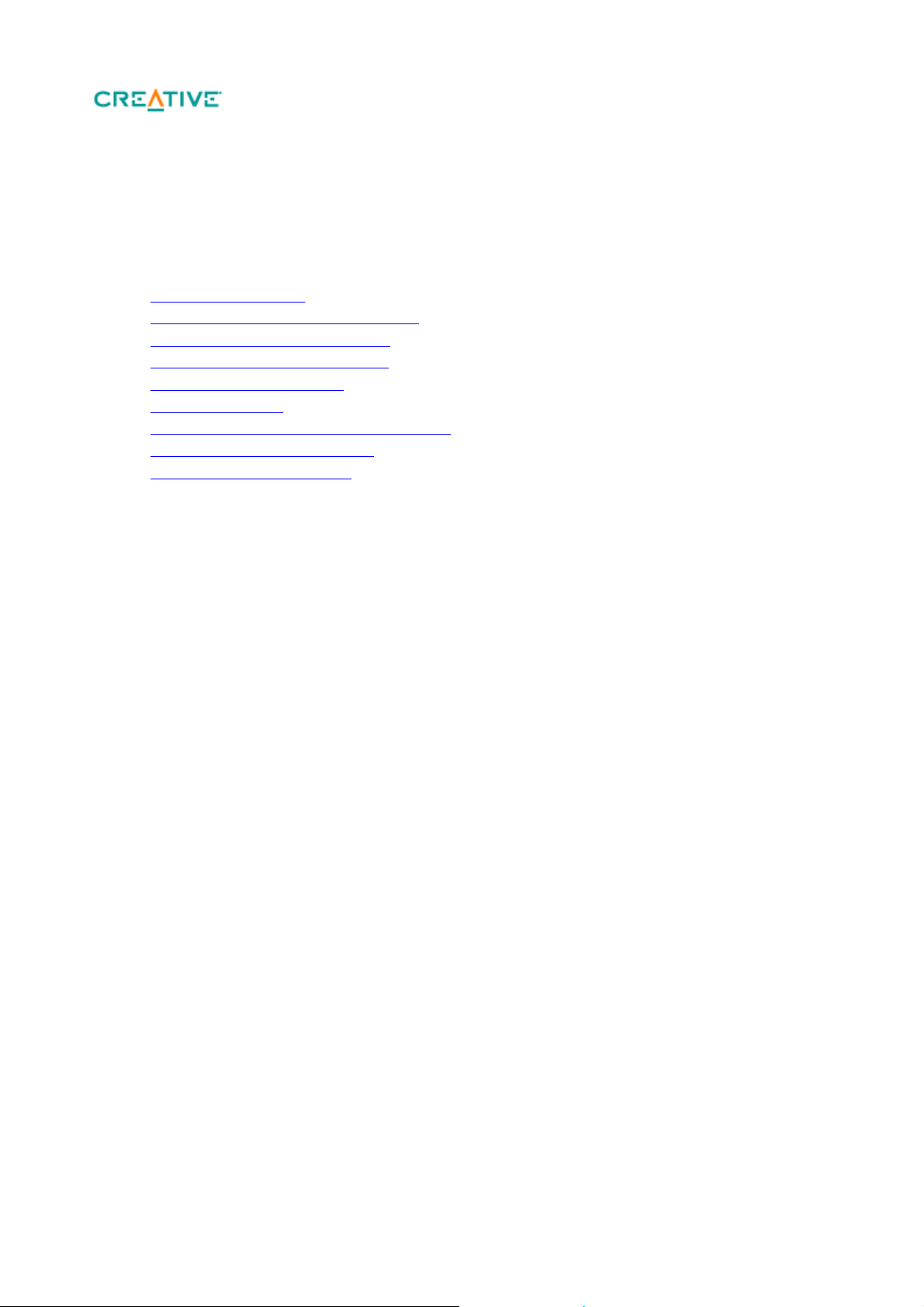
Lecture et gestion des fichiers
multimédia
Ce chapitre vous explique comment obtenir, lire et gérer le contenu multimédia sur votre lecteur.
Extraction de musique
Transfert de fichiers vers votre lecteur
Création de listes de compilations
Lecture et gestion de pistes audio
Lecture de fichiers Audible
Ecoute de la radio
Enregistrement avec le microphone intégré
Affichage et gestion des photos
Lecture et gestion de vidéos
Page 7
Page 8
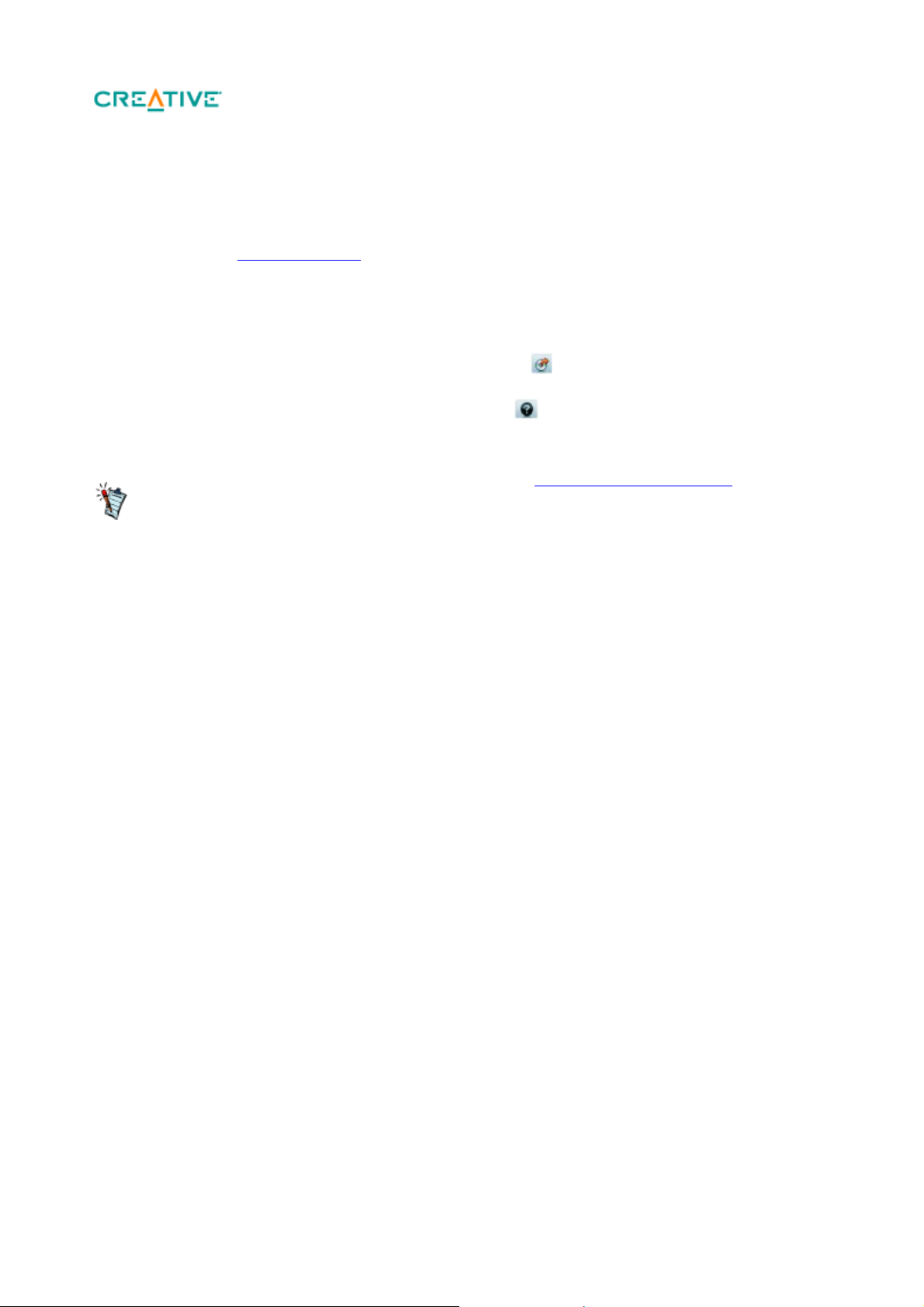
Extraction de musique
Lorsque vous extrayez des pistes, assurez-vous
qu'elles sont correctement libellées. Consultez la
section Désignation des pistes audio.
Les informations sur l'album sont
automatiquement récupérées si vous êtes
connecté à Internet et êtes inscrit auprès d'un
fournisseur d'informations musicales.
Lorsque vous extrayez de la musique, vous convertissez des pistes audio (souvent à partir de CD) dans
un format lisible sur votre ordinateur. Vous pouvez facilement extraire de la musique avec des
applications comme Creative Centrale
ou Windows Media® Player.
Vérifiez que le CD audio à partir duquel vous souhaitez extraire de la musique est inséré dans le
1.
lecteur de CD.
Démarrez Creative Centrale sur votre ordinateur.
2.
Dans Creative Centrale, cliquez sur le bouton Extraire . Suivez ensuite les instructions qui
3.
s'affichent à l'écran.
Pour plus d'informations, cliquez sur le bouton Aide .
3.
Page 8
Page 9
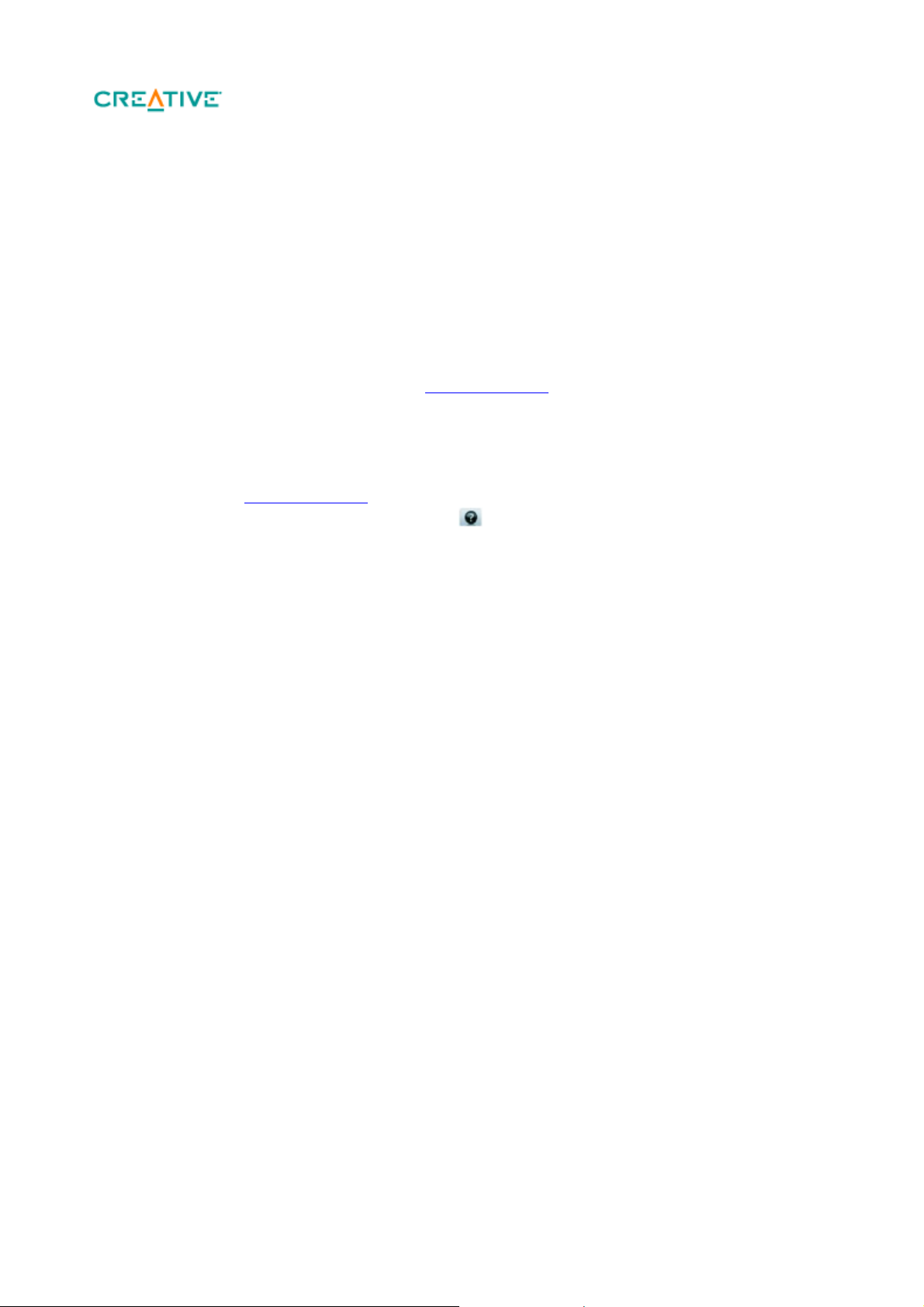
Désignation des pistes audio
Chaque piste audio (fichier MP3 ou WMA) dispose d'un ensemble de propriétés contenant des
informations telles que le titre de l'album et de la chanson, le nom de l'artiste et le genre. Grâce à ces
propriétés, votre lecteur organise votre bibliothèque musicale en catégories de type albums, artistes et
genres, vous permettant de parcourir rapidement et facilement votre grande collection de pistes audio.
Si les propriétés d'une piste audio sont inexactes, telles que des caractères non reconnus ou des détails
incorrects, vous ne pourrez peut-être pas effectuer des recherches efficaces sur votre lecteur.
Pour une meilleure écoute, assurez-vous que vos pistes audio contiennent des propriétés correctes.
Pour automatiquement désigner des pistes audio
Lorsque vous êtes connecté à Internet, utilisez Creative Centrale pour extraire des pistes audio de vos
CD audio. Creative Centrale utilise MusicID
de Gracenote® pour récupérer automatiquement des informations relatives à vos CD audio et créer les
propriétés des pistes.
Pour manuellement désigner des pistes audio
Vous pouvez utiliser Creative Centrale pour renseigner manuellement les propriétés des pistes audio.
Pour plus d'informations, cliquez sur le bouton Aide
de Creative Centrale.
SM
Page 9
Page 10
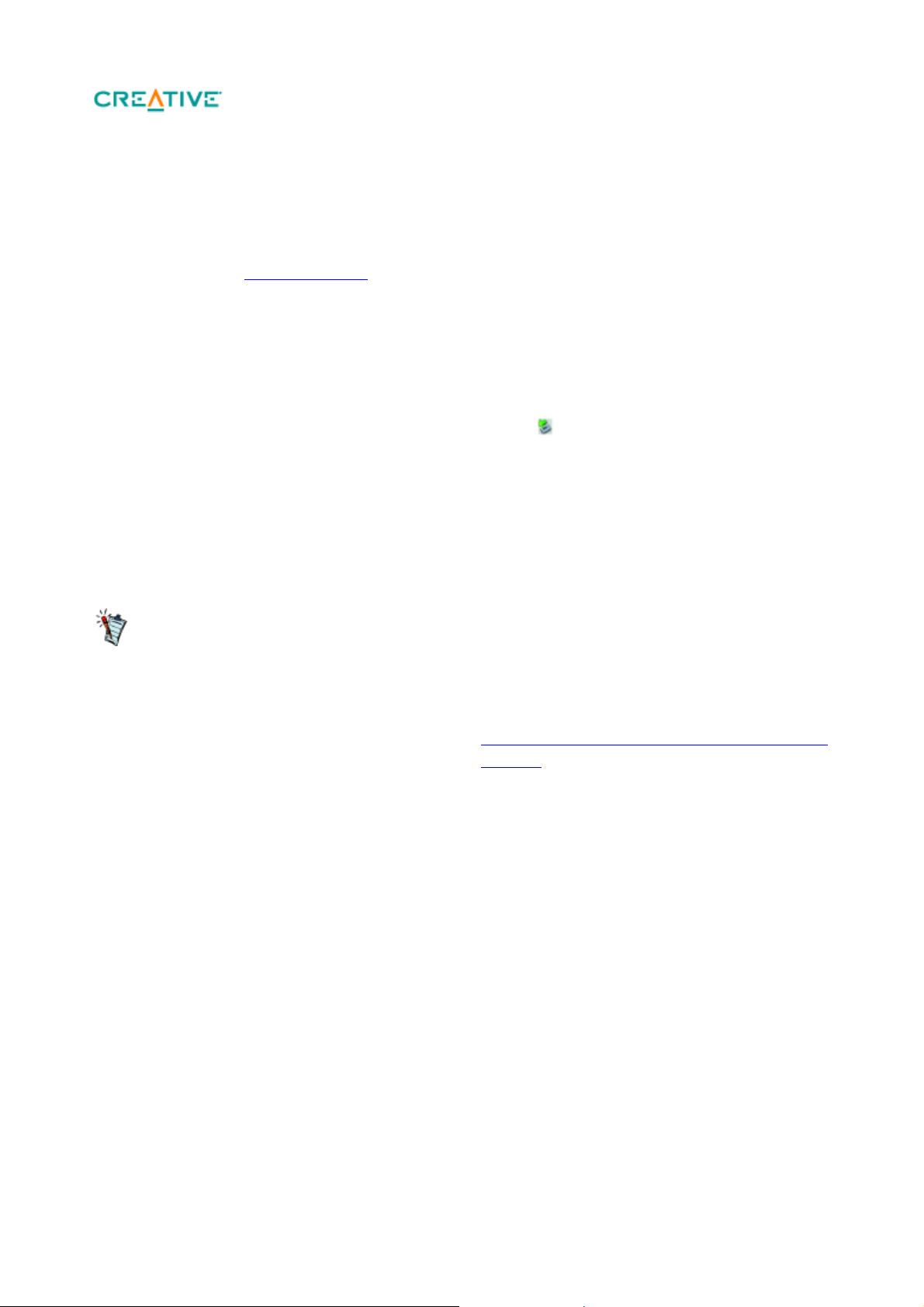
Transfert de fichiers vers
Lorsque vous branchez votre lecteur à un
ordinateur, celui-ci reconnaît votre lecteur comme
un lecteur de disque amovible. Vous pouvez
utiliser Windows® Explorer pour effectuer des
opérations standard comme Copier, Couper ou
Supprimer.
Si une carte mémoire est insérée dans la fente
mémoire SD, Windows Explorer la reconnaît
comme un autre lecteur de disque amovible,
distinct de votre lecteur. Consultez également
Transfert de fichiers à partir de et vers votre carte
mémoire.
votre lecteur
Vous pouvez utiliser Creative Centrale pour transférer des fichiers vers votre lecteur. Assurez-vous que
les fichiers que vous souhaitez transférer se situent dans les dossiers spécifiés dans Dossiers surveillés
de Creative Centrale.
Pour plus d'informations, consultez le ficher d'aide de l'application.
Attention !
Évitez de débrancher votre lecteur de votre ordinateur lors d'un transfert de fichiers.
Pour éviter de perdre des données ou d'endommager votre lecteur, débranchez correctement ce dernier.
Cliquez sur l'icône Retirer le périphérique en toute sécurité de la barre des tâches, puis sur
Retirer le périphérique de stockage de masse USB en toute sécurité
.
Page 10
Page 11
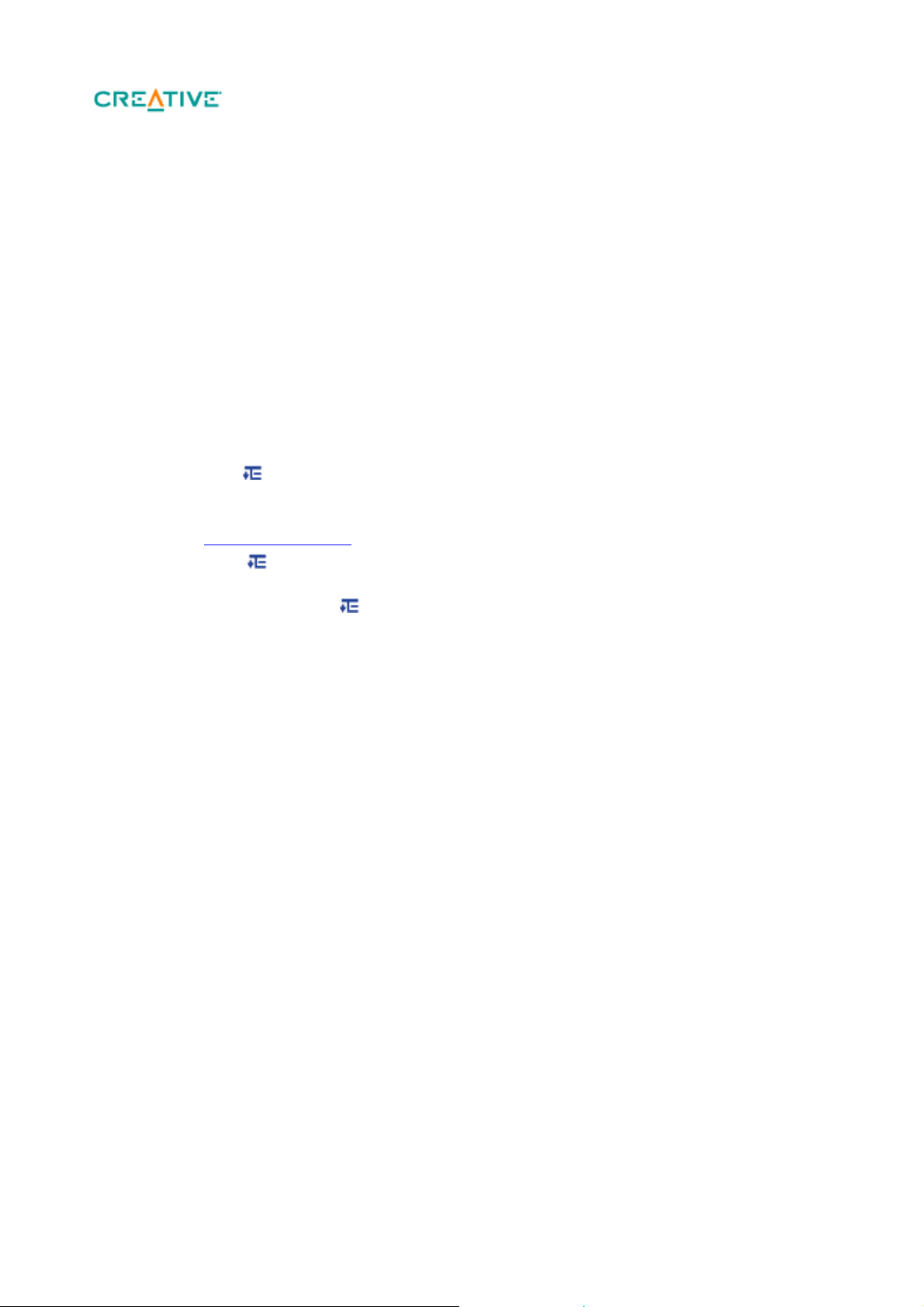
Création de listes de compilations
Une liste de compilations est un ensemble de pistes sélectionnées.
Sur votre lecteur, une liste de compilations se trouve dans l'affichage Musiq. sél. Vous pouvez
conserver indéfiniment une liste de compilations dans l'affichage Musique sél.
, mais elle risque de devenir trop longue et d'être difficile à gérer. Pour mieux gérer vos listes de
compilations, enregistrez-les et créez-en de nouvelles régulièrement.
Pour créer une liste de compilations dans l'affichage Musiq. sél. :
Dans le menu principal, sélectionnez Musique.
1.
Sélectionnez l'un des sous-menus contenant des pistes audio, Toutes pistes par exemple.
2.
Mettez en surbrillance une piste que vous souhaitez ajouter à la liste de compilations.
3.
Appuyez sur et sélectionnez Ajouter à sél.
4.
Répétez la procédure ci-dessus jusqu'à terminer votre liste de compilations.
4.
Pour enregistrer la liste de compilations, entrez dans le sous-menu Musiq. sél.. Consultez la
5.
section Affichage Musiq. sél.
Appuyez sur et sélectionnez Enr comme compil. Le clavier de votre lecteur s'affiche.
6.
Utilisez le pavé directionnel pour sélectionner les caractères et nommer votre liste de
6.
compilations. Appuyez sur pour afficher des ensembles de caractères et des symboles
supplémentaires.
Sélectionnez OK sur le pavé numérique et appuyez sur le bouton OK. La liste de compilations
7.
est stockée dans le sous-menu Listes de compilations .
Page 11
Page 12
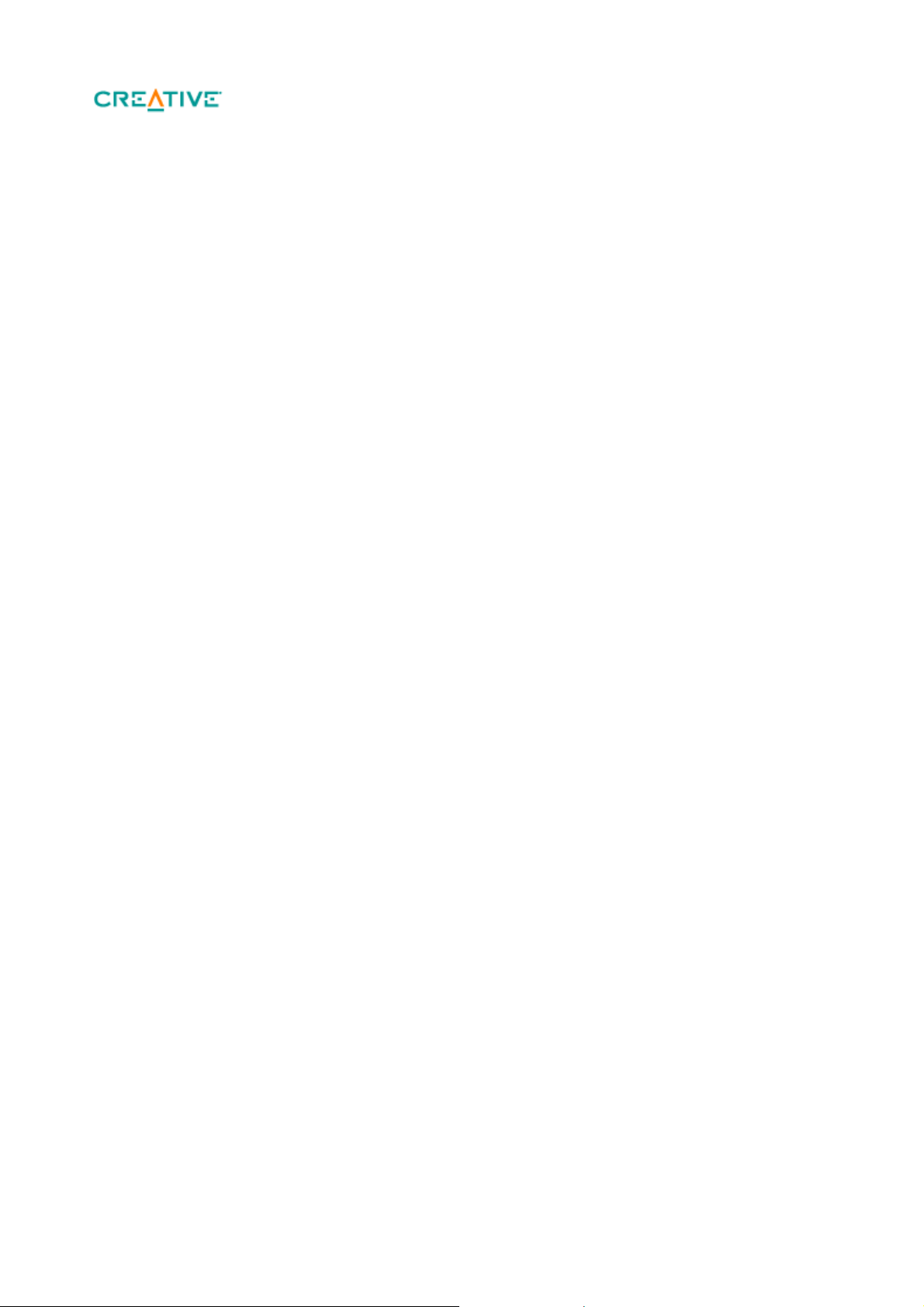
Affichage Musiq. sél.
Dans le menu principal, sélectionnez Musique > Lecture en cours.
1.
Appuyez sur OK. Dans l'affichage Lecture en cours, la barre de progression se transforme en
2.
barre d'évaluation.
Appuyez sur OK.
3.
Si une pochette d'album est disponible, elle s'affichera à l'écran. Appuyez à nouveau sur OK
4.
pour entrer dans l'affichage Musiq. sél..
Dans le cas contraire, si aucune pochette n'est détectée, le lecteur entre immédiatement dans
4.
l'affichage Musiq. sél. après l'étape 3.
Pour quitter, appuyez sur OK.
5.
Page 12
Page 13
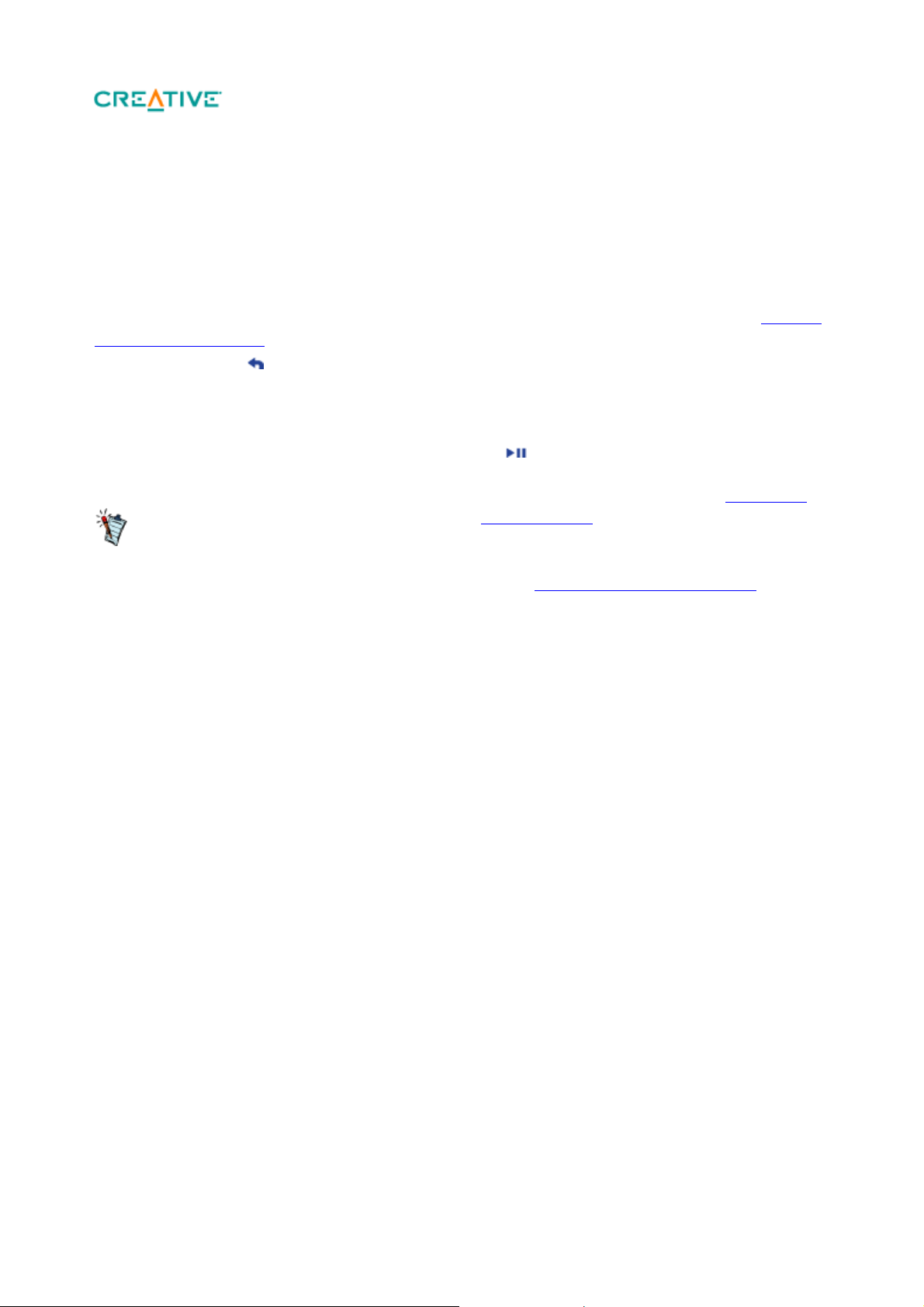
Lecture et gestion de pistes
Pour optimiser les recherches, libellez vos pistes
correctement. Consultez la section Désignation
des pistes audio.
Pour facilement naviguer dans une longue liste de
pistes, utilisez la barre alphabétique. Consultez la
section Navigation rapide dans une liste.
audio
Vous pouvez rechercher des pistes audio par album, artiste ou genre.
Si vous avez combiné des pistes de différents albums et les avez enregistrées en tant que listes de
compilations, vous pouvez également rechercher vos pistes par liste de compilations. Consultez Création
de listes de compilations
Appuyez sur et maintenez-le enfoncé pour revenir au menu principal.
1.
Sélectionnez Musique.
2.
Sélectionnez une catégorie de musique, telle que Albums ou Listes de compilations.
3.
Si vous souhaitez effectuer une recherche par titre de piste, sélectionnez Toutes pistes.
3.
Sélectionnez la piste de votre choix et appuyez sur .
4.
Page 13
Page 14
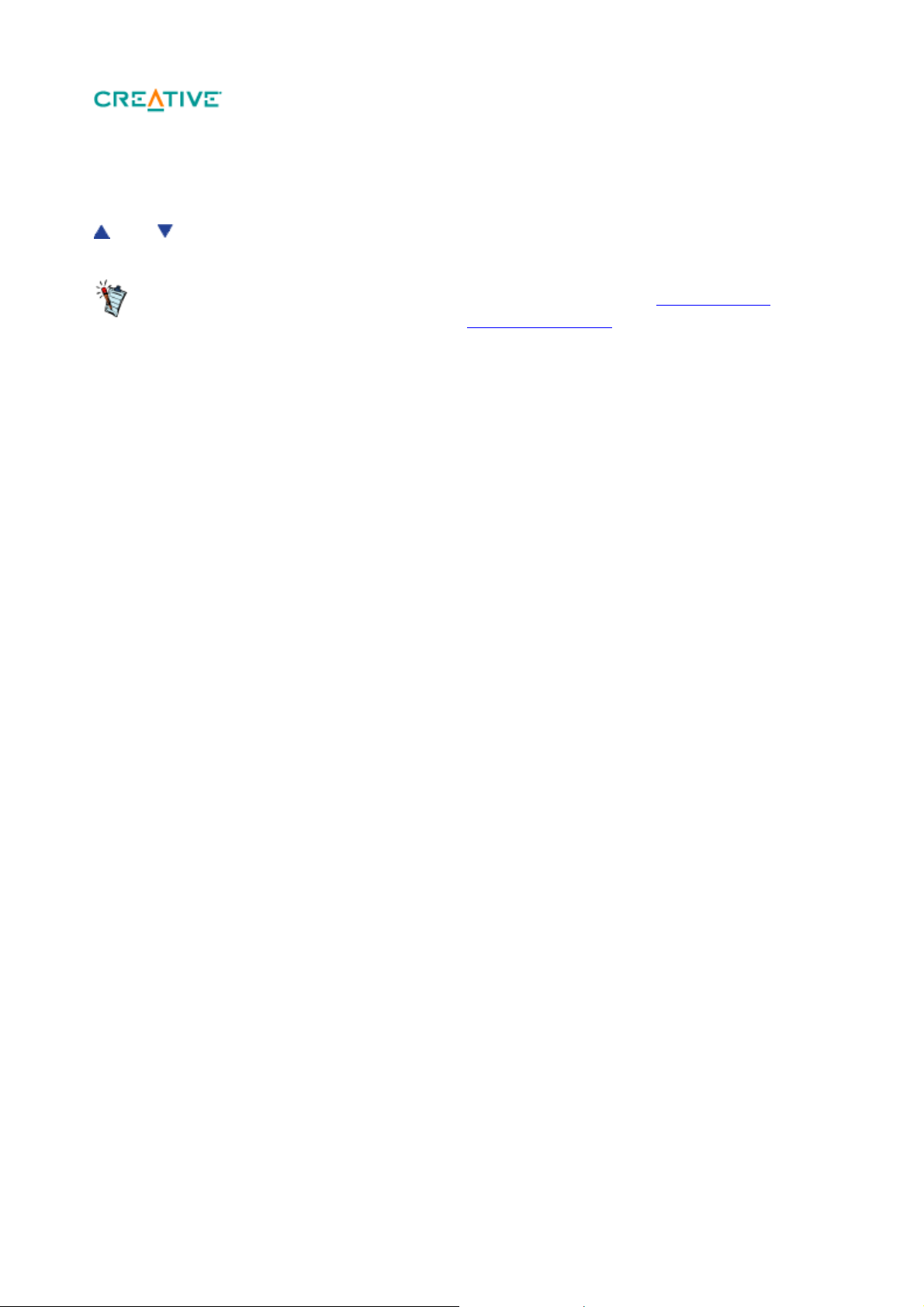
Réglage du volume
Pour limiter le niveau de volume maximal de votre
lecteur, consultez la section Activation de la
restriction du volume.
Lors de la lecture d'une chanson ou d'une vidéo, la barre de volume apparaît lorsque vous appuyez sur
ou sur
pour régler le volume. Elle disparaît peu de temps après la fin du réglage.
Page 14
Page 15
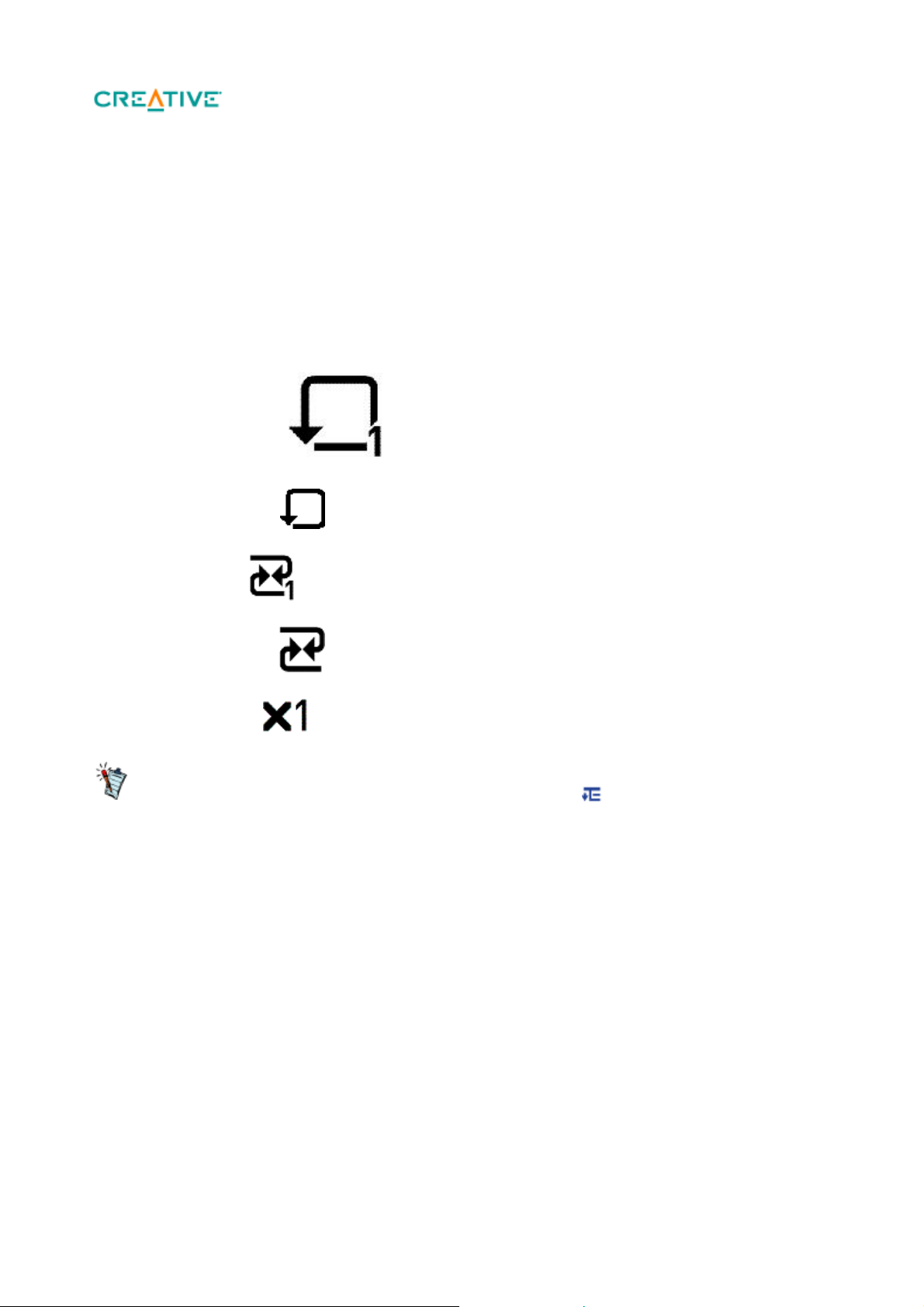
Lecture aléatoire et répétition
Vous pouvez également accéder à Tout répéter
en appuyant sur lors de la lecture d'une chanson.
de pistes
Définissez le Mode Lecture pour spécifier la séquence de lecture de vos fichiers audio.
Dans le menu principal, sélectionnez Système > Paramètres audio > Mode de lecture.
1.
Sélectionnez l'un des éléments suivants :
2.
Normal
Lit les pistes que vous avez sélectionnées par ordre séquentiel.
Répéter piste
Répète la piste en cours.
Tout répéter
Répète toutes les pistes sélectionnées.
Aléatoire
Lit toutes les pistes sélectionnées dans un ordre aléatoire, une seule fois.
Aléat. répété
Lit et répète toutes les pistes sélectionnées de manière aléatoire.
Piste 1 fois
Arrête la lecture après la fin de la piste en cours.
Page 15
Page 16
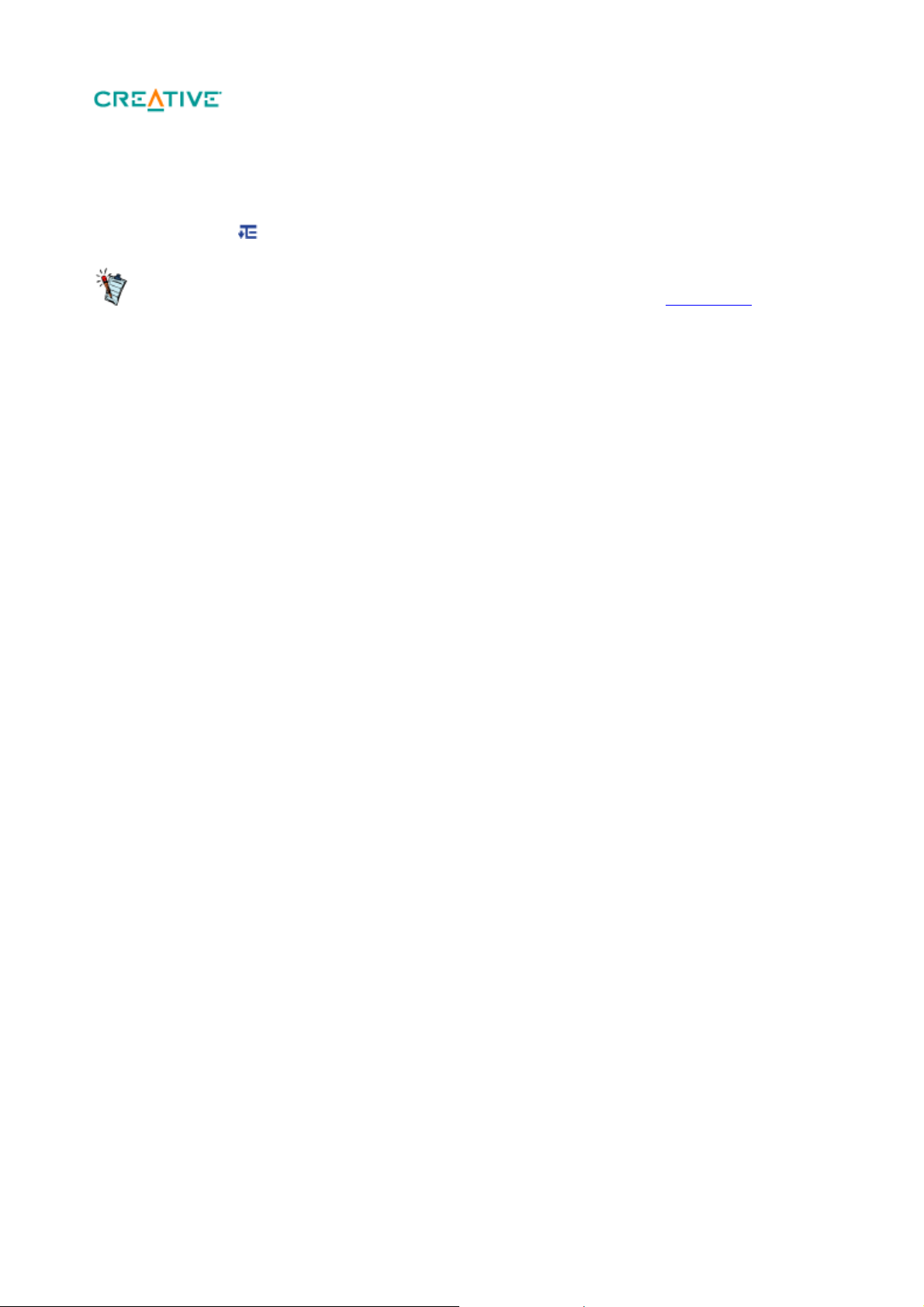
Recherche de pistes similaires
L'option Chercher artiste est également
disponible depuis l'affichage Musiq. sél..
Lors de la lecture d'une chanson, vous pouvez effectuer une recherche rapide d'autres titres du même
artiste. Appuyez sur et sélectionnez Chercher artiste
.
Page 16
Page 17
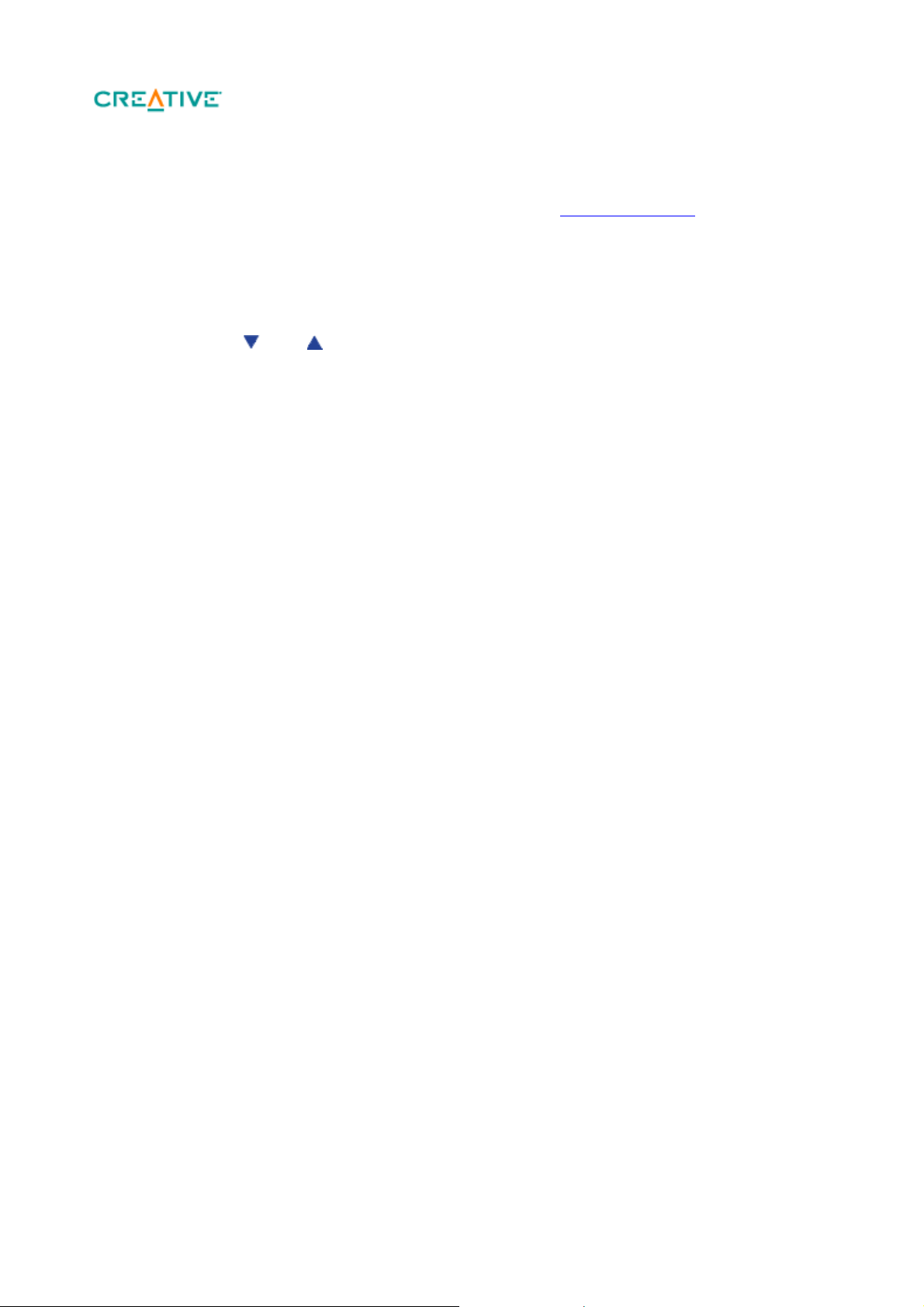
Evaluation de pistes
Atribuez une note aux pistes pour que le DJ de votre lecteur (voir Etre son propre DJ
) puisse lire automatiquement vos pistes préférées. Vous pouvez attribuer jusqu'à cinq étoiles.
Dans le menu principal, sélectionnez Musique > Lecture en cours.
1.
Appuyez sur OK.
2.
Dans l'affichage Lecture en cours, la barre de progression ci-dessous se transforme en une
2.
ligne d'étoiles.
Appuyez sur ou sur pour évaluer, puis appuyez sur OK.
3.
Page 17
Page 18
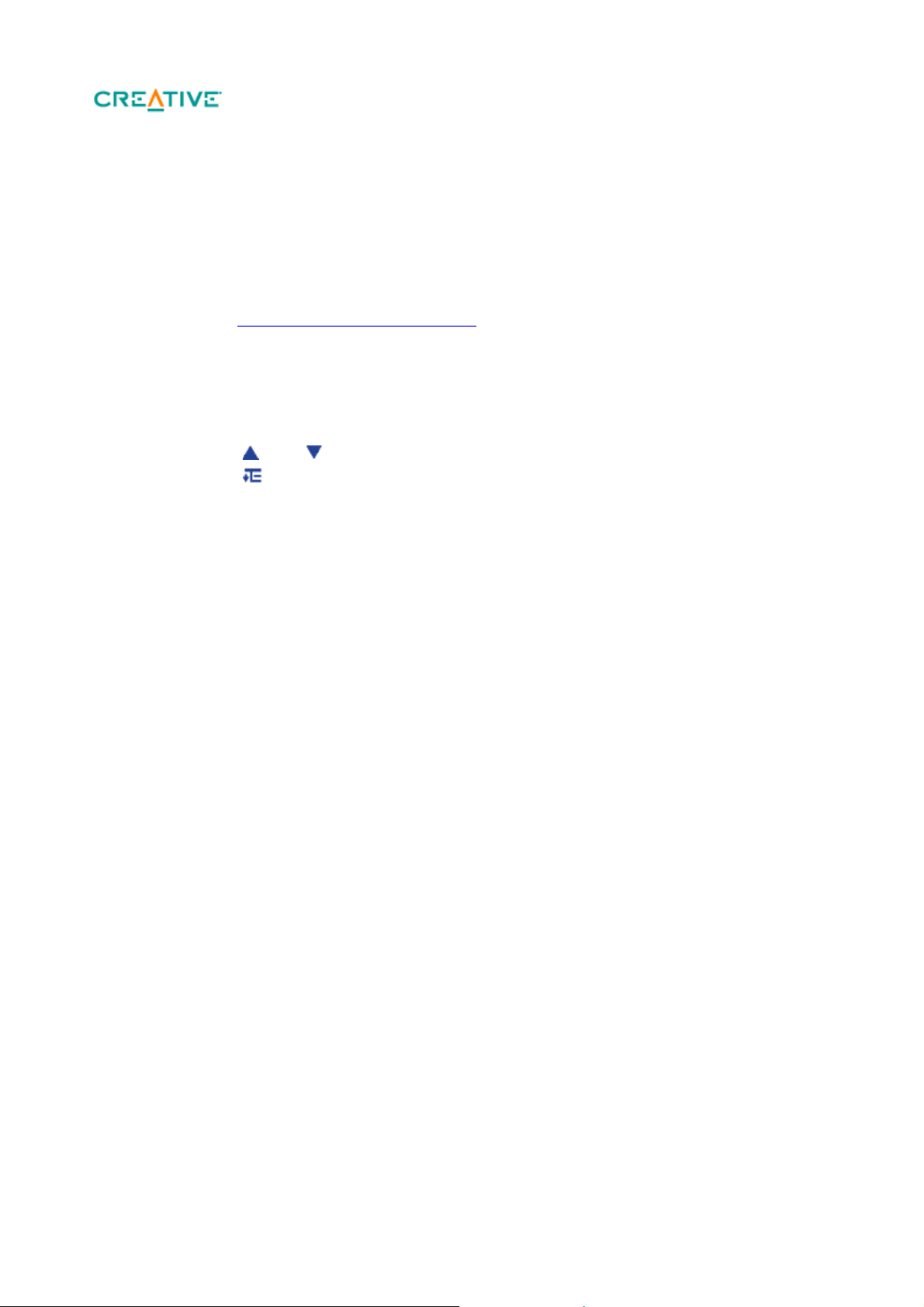
Suppression de pistes
Sur votre lecteur, supprimer des pistes signifie les supprimer uniquement de l'affichage Musiq. sél. Les
pistes se trouvent toujours sur le lecteur et vous pouvez y accéder à partir de sous-menus comme
Artistes ou Albums
.
Pour supprimer des pistes de façon permanente, utilisez la fonction Suppression permanente de pistes.
Consultez la section Suppression permanente de pistes
.
Dans le menu principal, sélectionnez Musique > Lecture en cours.
1.
Appuyez sur OK. Dans l'affichage Lecture en cours, la barre de progression se transforme en
2.
barre d'évaluation.
Appuyez de nouveau sur OK. L'écran Musiq. sél. s'affiche.
3.
Appuyez sur ou sur pour sélectionner une piste.
4.
Appuyez sur et sélectionnez une des options suivantes :
5.
Supprimer... > Supprimer piste
Supprime la piste en cours de la liste.
Supprimer... > Tout supprimer
Efface la liste.
Page 18
Page 19
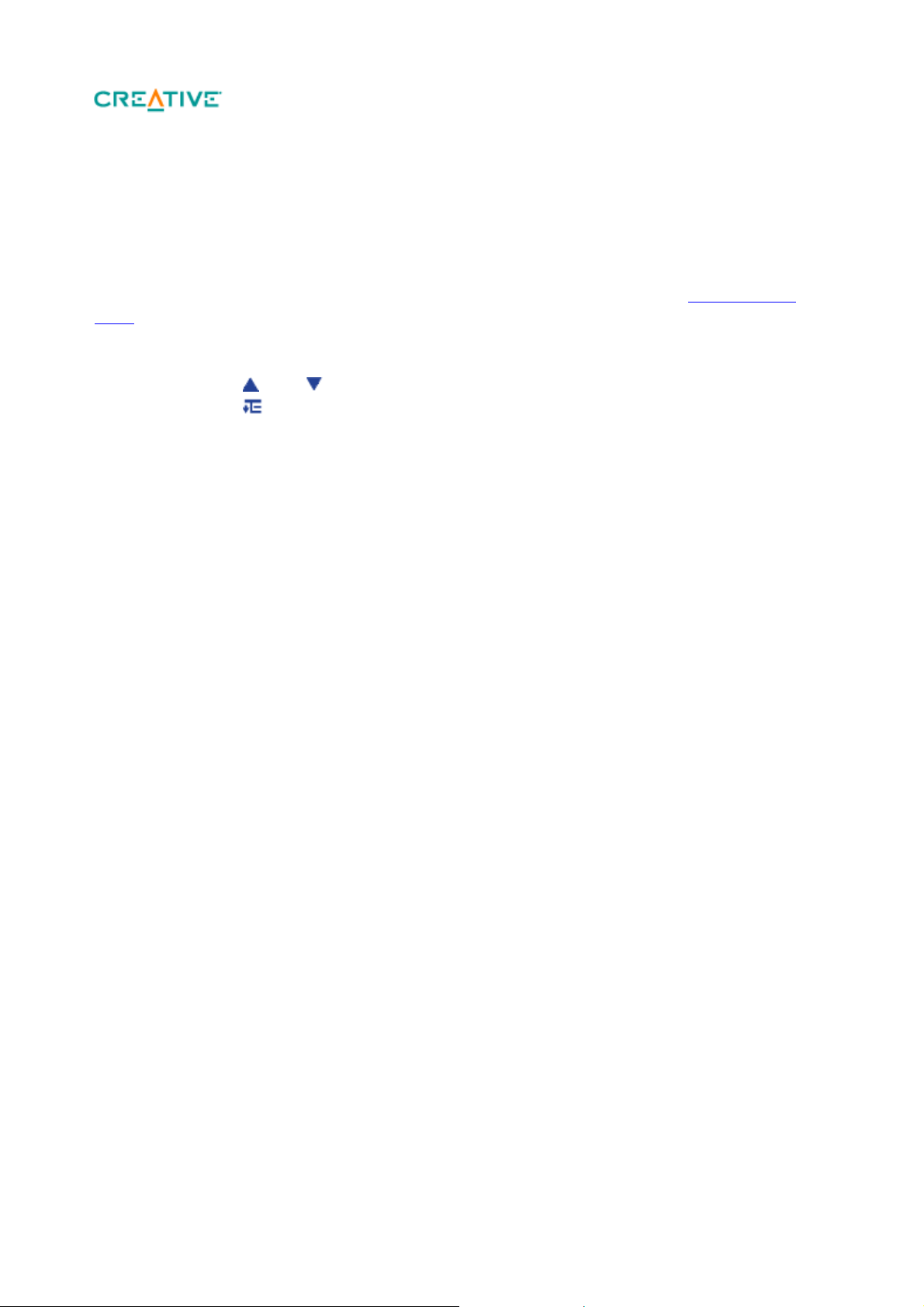
Suppression permanente de pistes
Cette opération supprime de façon permanente des pistes de votre lecteur.
Pour supprimer les pistes de l'affichage Musiq. sél. uniquement, consultez la section Suppression de
pistes
.
Dans le menu principal, sélectionnez Musique > Toutes pistes.
1.
Appuyez sur ou sur pour sélectionner une piste.
2.
Appuyez sur et sélectionnez Suppr. piste.
3.
Page 19
Page 20
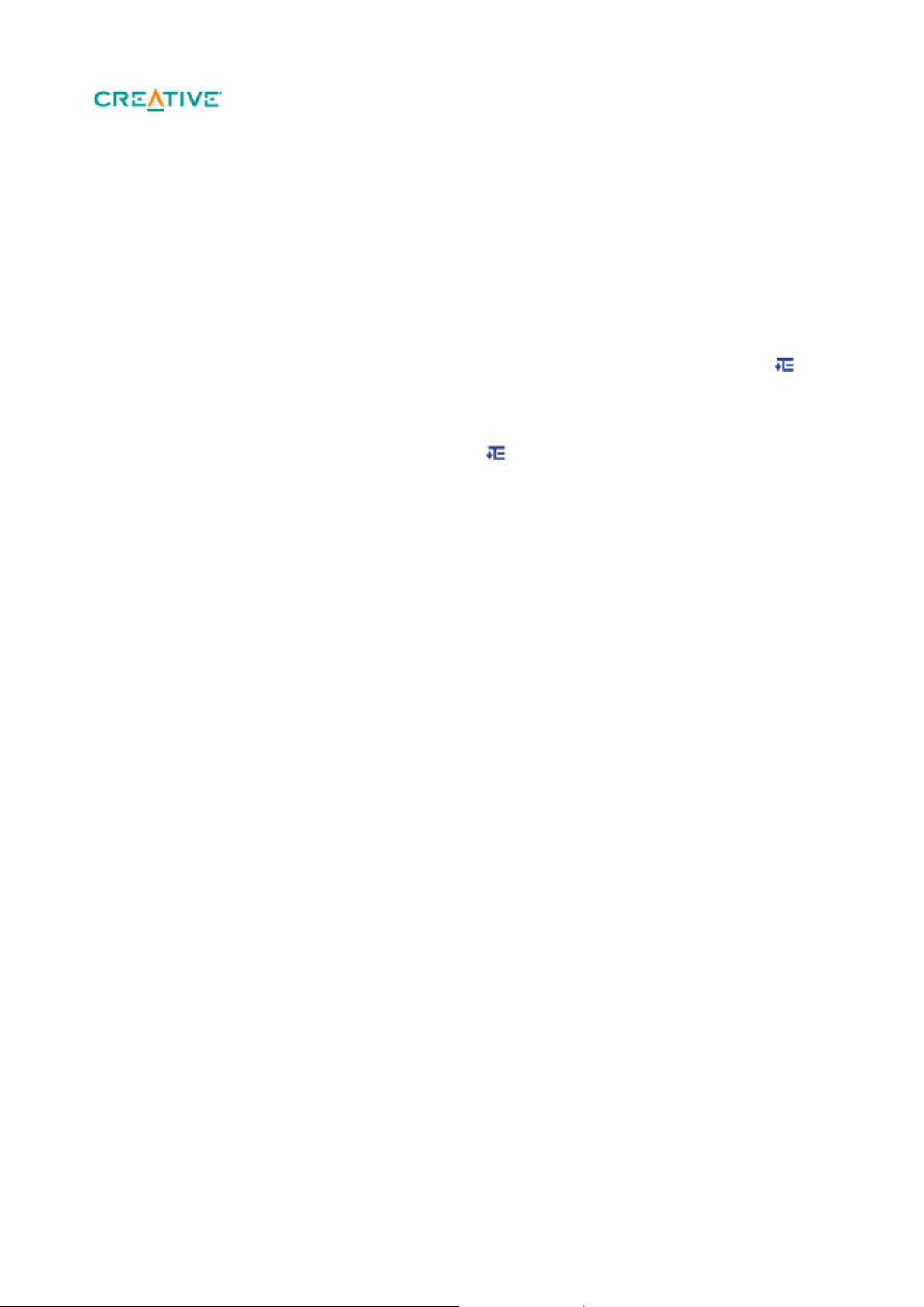
Utilisation de signets
Un signet identifie un point dans une piste pour vous permettre d'y revenir ultérieurement.
Par exemple, si vous écoutez l’enregistrement d’un entretien, vous pouvez insérer un signet si vous avez
besoin de vous arrêter. Pour reprendre la lecture à l'endroit où vous l'avez interrompue, recherchez ce
signet.
Vous pouvez utiliser jusqu'à 10 signets simultanément.
Pour insérer un signet
Lancez la lecture de la piste sur laquelle insérer un signet.
1.
Dans l’écran Lecture en cours, au cours de la lecture de la piste, appuyez sur le bouton et
2.
sélectionnez Déf. signet.
Sélectionnez un numéro de signet.
3.
Si les 10 numéros de signets ont été attribués, effacez un signet existant. Dans le menu principal,
3.
sélectionnez Musique > Signets. Appuyez sur et sélectionnez Suppr. signet.
Pour accéder à un signet
Dans le menu principal, sélectionnez Musique > Signets.
1.
Sélectionnez le signet de votre choix.
2.
Page 20
Page 21
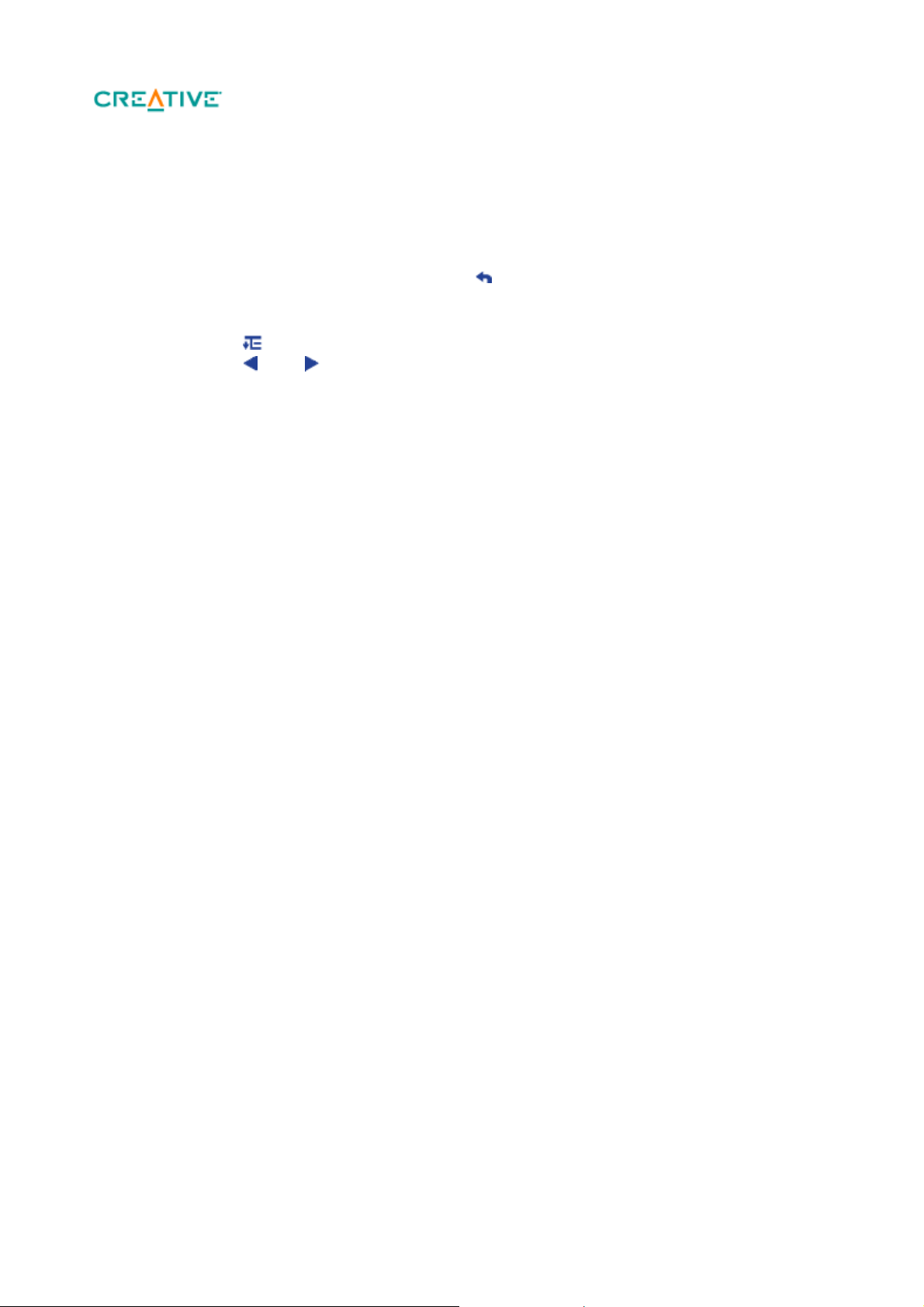
Recherche au sein des pistes
Dans une piste, vous pouvez indiquer l'endroit où vous souhaitez commencer la lecture, à la seconde
près. Si vous voulez par exemple démarrer la lecture une minute après le début d'une piste, vous pouvez
rechercher cette position et commencer la lecture à cet endroit précis.
Pendant la lecture d'une chanson, appuyez sur et maintenez le bouton enfoncé pour revenir au
1.
menu principal.
Sélectionnez Musique > Lecture en cours.
2.
Appuyez sur et sélectionnez Chercher à.
3.
Appuyez sur ou sur pour reculer ou avancer dans une piste.
4.
Appuyez sur OK.
5.
Page 21
Page 22
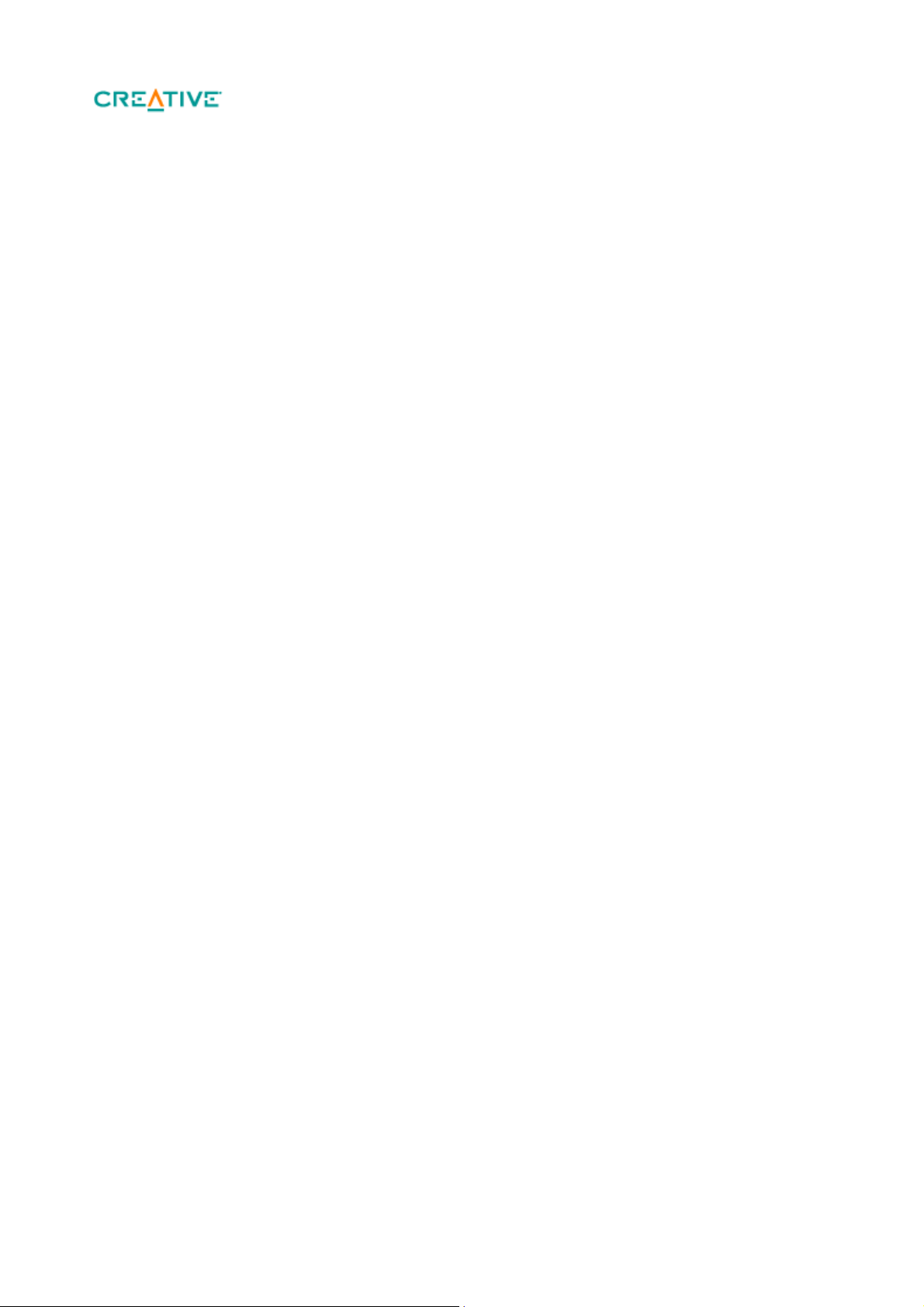
Etre son propre DJ
Au lieu de sélectionner les pistes vous-même, laissez le DJ du lecteur choisir les pistes à votre place.
Dans le menu principal, sélectionnez Musique > DJ.
1.
Sélectionnez l'une des options suivantes :
2.
Album du jour
o
Lit n'importe quel album.
o
Lire tout aléatoire
o
Lit toutes les pistes dans un ordre aléatoire.
o
Le plus célèbre
o
Lit les pistes les plus souvent écoutées.
o
Peu connu
o
Lit les pistes peu écoutées.
o
Très connu
o
Lit les pistes auxquelles vous avez attribué une note élevée.
o
Pas encore classé
o
Lit les pistes qui ne sont pas encore classées.
o
Appuyez sur OK.
3.
Page 22
Page 23
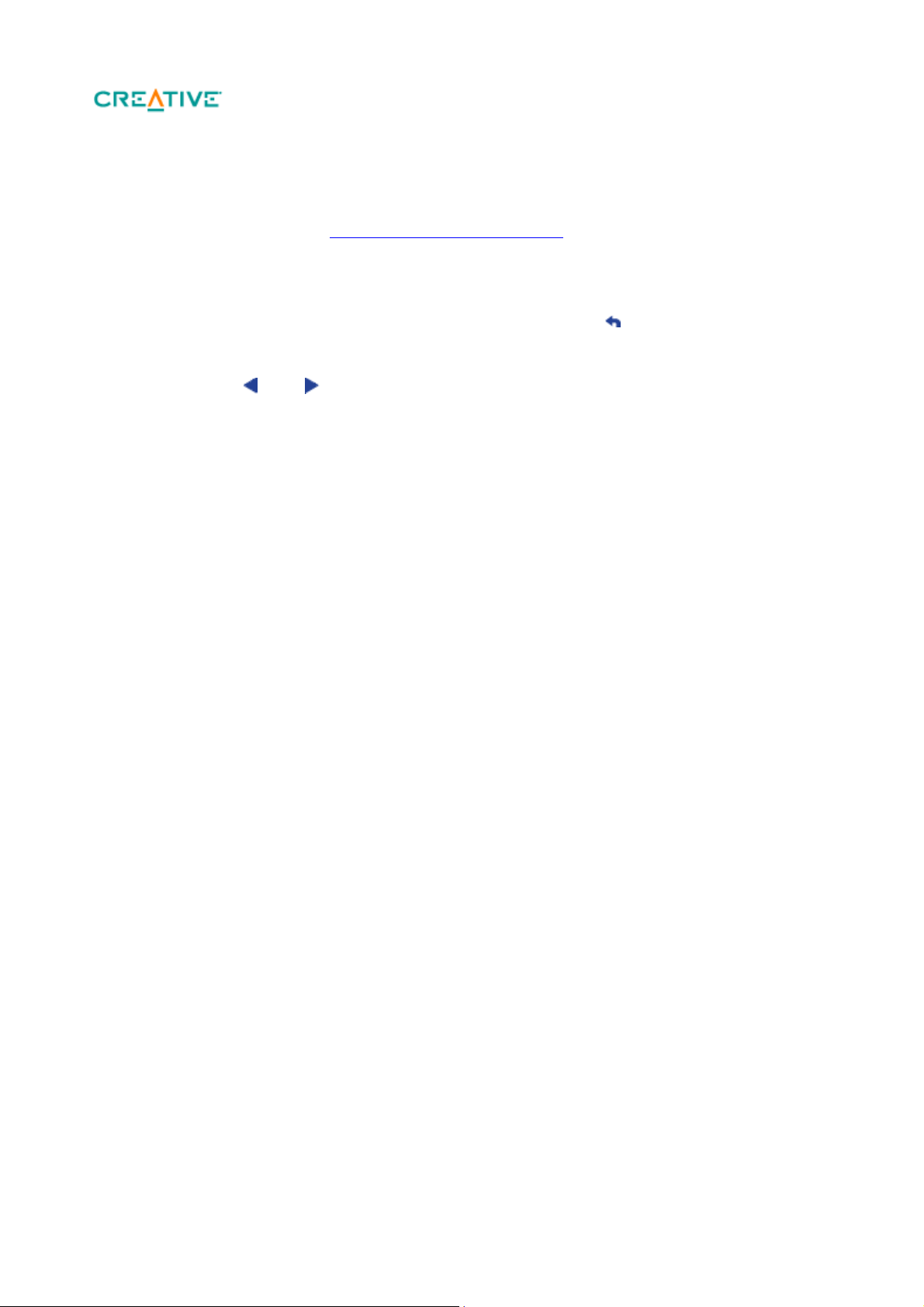
Lecture de fichiers Audible
Vous pouvez rechercher et lire des fichiers Audible de la même manière que vous recherchez et lisez des
pistes audio. Consultez la section Lecture et gestion de pistes audio
.
Il est également possible d'ignorer des sections au sein des fichiers Audible.
Pour passer des sections au sein d'une piste Audible
Si vous n'êtes pas dans l'affichage Lecture en cours, appuyez sur et maintenez-le enfoncé pour
1.
revenir au menu principal, puis sélectionnez Musique > Lecture en cours.
Appuyez sur OK jusqu'à ce que la barre de progression soit divisée en sections.
2.
Appuyez sur ou sur pour passer des sections.
3.
Page 23
Page 24
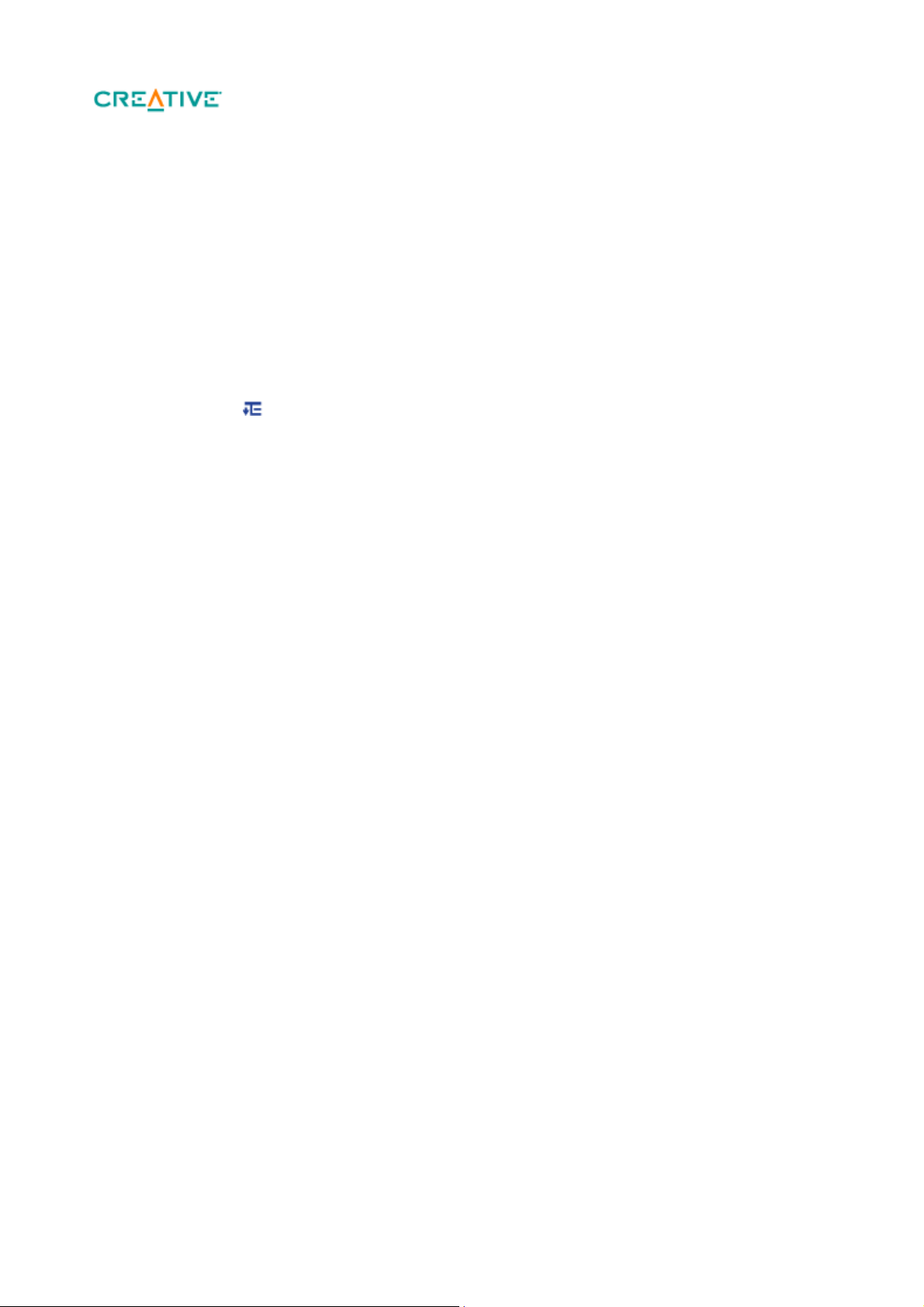
Ecoute de la radio
Cette section s'applique uniquement aux lecteurs ZEN MX dotés de la fonctionnalité Radio
FM.
Les lecteurs dotés de la fonctionnalité Radio FM
peuvent stocker jusqu'à 32 stations radio FM prédéfinies appelées « préréglages ».
La plage de fréquences FM de votre lecteur est définie par défaut sur "International". La plupart des
régions dans le monde reçoivent des diffusions FM de cette plage.
Si vous utilisez votre lecteur au Japon, vérifiez que "Japonais" est sélectionné comme langue d'affichage
par défaut du lecteur avant de sélectionner votre région FM.
Dans le menu principal, sélectionnez Radio FM.
1.
Appuyez sur et sélectionnez Définir région.
2.
Sélectionnez la Région FM pour le Japon.
3.
Page 24
Page 25

Recherche et enregistrement automatiques
Branchez vos écouteurs au lecteur.
1.
Les écouteurs fonctionnent comme des antennes et doivent être branchés à votre lecteur pour
1.
recevoir des signaux.
Dans le menu principal, sélectionnez Radio FM.
2.
Appuyez sur et sélectionnez Recherche auto.
3.
À l'invite de démarrage de la recherche automatique, sélectionnez Oui.
4.
Page 25
Page 26

Recherche manuelle
Branchez vos écouteurs au lecteur.
1.
Les écouteurs fonctionnent comme des antennes et doivent être branchés à votre lecteur pour
1.
recevoir des signaux.
Dans le menu principal, sélectionnez Radio FM.
2.
Appuyez sur pour accéder à l'affichage Recherche manuelle. Le mot « présélection » disparaît
3.
de l'écran.
Appuyez sur ou sur et maintenez-le enfoncé pour rechercher la prochaine station radio
4.
disponible.
Appuyez sur ou sur pour affiner la fréquence.
4.
Appuyez sur et sélectionnez Enr comme présél.
5.
Page 26
Page 27

Attribution ou modification du nom d'une présélection radio
Dans le menu principal, sélectionnez Radio FM.
1.
Sélectionnez une présélection.
2.
Appuyez sur et sélectionnez Nom présélection. Un pavé numérique virtuel s'affiche.
3.
Utilisez le pavé directionnel afin de sélectionner les caractères pour affecter un nom à votre
4.
présélection. Appuyez sur pour afficher des ensembles de caractères et des symboles
supplémentaires.
Lorsque vous avez fini, sélectionnez OK sur le clavier.
5.
Page 27
Page 28

Suppression des présélections radio
Dans le menu principal, sélectionnez Radio FM.
1.
Sélectionnez une présélection.
2.
Appuyez sur et sélectionnez Supprimer présél.
3.
Page 28
Page 29

Affichage de vos présélections
Dans le menu principal, sélectionnez Radio FM.
1.
Dans l'affichage Radio FM, appuyez sur OK. La liste des présélections s'affiche.
2.
Page 29
Page 30

Enregistrement avec le
Vous pouvez scinder une longue session
d'enregistrement dans différents fichiers.
Tout en enregistrant, appuyez sur et sélectionnez
Scinder
. Votre lecteur sauvegarde automatiquement
l'enregistrement en cours et en démarre
immédiatement un nouveau.
microphone intégré
Dans le menu principal, sélectionnez Microphone.
1.
Placez votre lecteur aussi près que possible de la source que vous enregistrez.
2.
Appuyez sur pour commencer l'enregistrement.
3.
Pour mettre en pause un enregistrement, appuyez sur et sélectionnez Pause.
4.
Pour reprendre, appuyez sur .
4.
Pour mettre fin à l'enregistrement, appuyez sur .
5.
Le lecteur sauvegarde automatiquement l'enregistrement. La piste porte le nom « MIC », suivi de
5.
la date et de l’heure de l’enregistrement (AAAA-MM-JJ HH:MM:SS). Par exemple, si vous
enregistrez une piste le 13.08.2008 à 3h15, la piste se nomme MIC 13.08.08 03:15:00.
Page 30
Page 31

Lecture d'enregistrements
Dans le menu principal, sélectionnez Musique > Enregistrements.
1.
Sélectionnez une piste enregistrée et appuyez sur .
2.
Page 31
Page 32

Affichage et gestion des
Le lecteur n'affiche que les photos au format
JPEG (.jpg).
L'affichage des photos sélectionnées peut
prendre du temps. Votre lecteur se prépare à
charger et à afficher les photos.
photos
Affichez des photos individuellement ou en tant que diaporama sur votre lecteur. Votre lecteur peut
également lire des pistes audio tout en effectuant les tâches suivantes :
Affichage de photos
Affichage des dossiers de photos
Affichage des diaporamas
Page 32
Page 33

Affichage de photos
Dans le menu principal, sélectionnez Photos > Images. Des dossiers de photos s'affichent.
1.
Si vos photos ne sont pas déjà organisées en dossiers, des miniatures s'affichent à la place.
1.
Passez à l'étape 3.
Sélectionnez un dossier. Les photos de ce dossier s'affichent sous forme de miniatures.
2.
Sélectionnez une miniature. La photo s'affiche en mode plein écran.
3.
Vous pouvez faire plusieurs choses lors de l'affichage de photos. Appuyez sur et sélectionnez
4.
une des options suivantes :
Pivoter pour faire tourner la photo de 90° dans le sens des aiguilles d'une montre.
Zoom avant pour faire un zoom avant sur une photo. Utilisez le pavé directionnel pour
déplacer ou faire un panoramique de la photo.
Classer les images pour donner une note à la photo. Appuyez sur ou pour augmenter
ou diminuer la note.
Image classée suiv pour afficher la photo suivante avec une note.
Aff. détails pour afficher des informations sur une photo, comme par exemple, sa taille et
ses dimensions.
Suppr. image pour supprimer la photo.
Défin. en arr-plan pour utiliser la photo en tant qu'arrière-plan pour votre lecteur.
Démarrer diaporama pour lancer un diaporama de toutes les photos dans le dossier que
vous visualisez. Consultez la section Affichage des diaporamas.
Interval. diapos pour modifier la durée d'intervalle du diaporama.
Paramètres pour modifier les différents paramètres du lecteur.
Volume pour régler le volume de la piste en cours de lecture.
Verrouiller pour désactiver temporairement les boutons de votre lecteur.
Page 33
Page 34

Affichage des dossiers de
Vous pouvez choisir de ne pas afficher les dossiers
sélectionnés. Pour plus d'informations, consultez la
section Masquage des dossiers de vidéos ou de
photos.
photos
Vous pouvez afficher vos dossiers sous la forme d'une liste ou de lignes. Pour changer l'orientation de
l'affichage de vos dossiers, sélectionnez un dossier, appuyez sur et sélectionnez Basculer affich.
.
Page 34
Page 35

Affichage des diaporamas
Vous pouvez lire de la musique tout en visualisant
un diaporama. Lancez les pistes avant de démarrer
votre diaporama.
Dans le menu principal, sélectionnez Photos > Images.
1.
Sélectionnez un dossier ou une miniature et appuyez sur .
2.
Pour arrêter le diaporama, appuyez sur .
3.
Au cours du diaporama, vous pouvez appuyer sur pour plus d'options. Consultez la section
3.
Affichage de photos.
Page 35
Page 36

Lecture et gestion de vidéos
Utilisez Creative Centrale
pour transférer des vidéos à votre lecteur. Ce logiciel convertit automatiquement vos vidéos dans un
format pris en charge par votre lecteur.
Pour des informations sur le transfert de vidéos et autres fichiers multimédia à l'aide de Creative Centrale,
consultez le fichier d'aide de l'application.
Page 36
Page 37

Lecture d'une vidéo
Utilisez Creative Centrale pour transcoder tous les
fichiers vidéo à un format adapté avant de les
télécharger sur le lecteur.
Dans le menu principal, sélectionnez Vidéos > Vidéo.
1.
Sélectionnez une vidéo et appuyez sur .
2.
Pour mettre la vidéo en pause, appuyez sur . Appuyez de nouveau pour reprendre la lecture.
3.
Pour arrêter la vidéo, appuyez sur .
4.
Vous pouvez faire plusieurs choses lors de la lecture de vidéos. Appuyez sur et sélectionnez
5.
une des options suivantes :
Chercher à pour spécifier, en minute ou en seconde, l'emplacement de lecture d'une vidéo.
Appuyez sur ou sur pour reculer ou avancer dans une piste.
Volume pour régler le volume.
Verrouiller pour désactiver temporairement les boutons de votre lecteur.
Page 37
Page 38

Suppression d'une vidéo
Dans le menu principal, sélectionnez Vidéos > Vidéo.
1.
Sélectionnez une vidéo.
2.
Appuyez sur et sélectionnez Suppr. vidéo.
3.
Sélectionnez Oui.
4.
Page 38
Page 39

Masquage de dossiers
L'option Protéger ou Déprotéger s'affiche
uniquement lorsque le paramètre Contenu protégé
est défini sur Afficher
.
Vous pouvez masquer des dossiers de photos ou de vidéos dont vous ne souhaitez pas afficher le
contenu sur votre lecteur.
Appuyez sur et maintenez le bouton enfoncé pour afficher le menu principal.
1.
Pour les dossiers de vidéos, sélectionnez Vidéos > Vidéo, puis sélectionnez un dossier.
2.
Pour les dossiers de photos, sélectionnez Photos > Images, puis sélectionnez un dossier.
2.
Appuyez sur et sélectionnez Protéger. Une icône Contenu protégé s'affiche sur le dossier.
3.
Appuyez sur et maintenez le enfoncé pour revenir au menu principal.
4.
Sélectionnez Système > Paramètres lecteur > Contenu protégé : Afficher ou Masquer
5.
afin d'afficher ou de masquer les dossiers protégés.
Page 39
Page 40

Définition d'un mot de passe
En cas d'oubli de votre mot de passe, consultez la
section Pour nettoyer la mémoire de votre
lecteur de la FAQ (Foire aux questions) pour des
informations sur la manière de rétablir le mot de
passe.
pour les dossiers protégés
Vous pouvez utiliser un mot de passe pour sécuriser votre paramètre Contenu protégé.
Appuyez sur et maintenez-le enfoncé pour revenir au menu principal.
1.
Sélectionnez Système > Paramètres lecteur > Mot de passe contenu.
2.
Utilisez le pavé directionnel pour entrer un mot de passe numérique à 4 chiffres.
2.
Appuyez sur OK pour sélectionner le bouton coche .
3.
Appuyez à nouveau sur OK pour confirmer le mot de passe.
4.
Vous serez invité à donner ce mot de passe lorsque vous sélectionnerez Système >
4.
Paramètres lecteur > Contenu protégé : Afficher ou Masquer afin d'afficher ou de masquer
les dossiers protégés.
Pour désactiver ou modifier votre mot de passez, consultez la section Désactivation ou
5.
modification du mot de passe.
Page 40
Page 41

Désactivation ou modification du mot de passe
Pour désactiver la fonctionnalité de mot de passe ou modifier votre mot de passe, sélectionnez
1.
Système > Paramètres lecteur > Mot de passe contenu.
Entrez votre mot de passe actuel à l'aide du pavé directionnel.
2.
Pour désactiver le mot de passe, utilisez le pavé directionnel et entrez 0000.
3.
Pour changer de mot de passe, utilisez le pavé directionnel afin d'en créer un nouveau.
3.
Sélectionnez le bouton coche pour confirmer vos paramètres.
4.
Page 41
Page 42

Gestion des données de l'organiseur
Votre lecteur stocke les contacts, les événements du calendrier et les tâches à partir des programmes de
l'organiseur, tels que Microsoft® Outlook. Pour des informations sur la synchronisation des données de
votre organiseur avec votre lecteur, consultez le fichier d'aide de Creative Centrale
.
Page 42
Page 43

Affichage du calendrier
Dans le menu principal, sélectionnez Extras > Organiseur > Calendrier.
1.
Utilisez le pavé directionnel pour sélectionner un mois et un jour.
2.
Page 43
Page 44

Affichage des tâches du jour
Dans le menu principal, sélectionnez Extras > Organiseur > Tâches.
1.
Utilisez le pavé directionnel pour sélectionner une tâche.
2.
Page 44
Page 45

Affichage des contacts
Dans le menu principal, sélectionnez Extras > Organiseur > Contacts.
1.
Sélectionnez un nom dans la liste des contacts pour afficher ses coordonnées.
2.
Page 45
Page 46

Personnalisation de votre lecteur
Il existe de nombreuses façons de configurer votre lecteur en fonction de vos besoins et préférences.
Attribution de raccourcis de menu
Configuration des menus du lecteur
Définition de la langue des menus
Modification des paramètres audio
Modification des paramètres d'affichage
Modification des paramètres du lecteur
Modification des paramètres de l'horloge
Réinitialisation du lecteur
Page 46
Page 47

Attribution de raccourcis de menu
Vous pouvez directement accéder à une fonction ou fonctionnalité en l'attribuant au bouton Mon
raccourci
de votre lecteur.
Dans le menu principal, sélectionnez Système > Paramètres lecteur > Mon bouton de raccourci.
Sélectionnez le raccourci du menu
que vous souhaitez.
Page 47
Page 48

Configuration des menus du lecteur
Vous pouvez personnaliser le menu principal en ajoutant, en supprimant et en réorganisant des éléments
de menu. Par exemple, si vous utilisez fréquemment la recherche de chansons par album, vous pouvez
ajouter Albums au menu principal afin d'accéder plus facilement à l'écran Albums
.
Pour ajouter/supprimer des éléments de menu
Appuyez sur et maintenez le bouton enfoncé pour afficher le menu principal.
1.
Appuyez sur et sélectionnez Menu Configurer.
2.
Appuyez sur ou sur pour mettre en surbrillance l'élément de menu.
3.
Appuyez sur OK pour sélectionner les éléments que vous souhaitez voir apparaître dans le
4.
menu.
Les éléments décochés n'apparaîtront pas dans le menu.
4.
Pour modifier l'ordre des éléments de menu :
Dans le menu principal, appuyez sur ou sur pour mettre en surbrillance l'élément de menu à
1.
déplacer.
Appuyez sur et sélectionnez Changer ordre.
2.
Appuyez sur ou sur pour déplacer l'élément de menu.
3.
Appuyez sur OK.
4.
Pour rétablir les paramètres de menu par défaut
Dans le menu principal, appuyez sur et sélectionnez Menu par défaut
.
Page 48
Page 49

Définition de la langue des menus
Dans le menu principal, sélectionnez Système > Langue.
1.
Sélectionnez la langue de votre choix.
2.
Page 49
Page 50

Modification des paramètres audio
Utilisation de l'égaliseur (EQ)
Activation de la restriction du volume
Activation du volume intelligent
Activation de l'amplification des basses
Page 50
Page 51

Utilisation de l'égaliseur (EQ)
L'égaliseur regroupe les paramètres d'équalisation du lecteur qui vous permettent d'améliorer la qualité
de vos pistes audio. Vous pouvez sélectionner une présélection d'égaliseur ou personnaliser vos propres
paramètres afin de les adapter au genre ou au style de votre musique.
Pour choisir une présélection d'égaliseur
Dans le menu principal, sélectionnez Système > Paramètres audio > EQ.
1.
Sélectionnez l’un des éléments de menu EQ.
2.
Lorsqu'un paramètre EQ est sélectionné, s'affiche sur l'écran Lecture en cours.
2.
Pour personnaliser les paramètres de l'égaliseur
Dans l'écran EQ, sélectionnez EQ perso..
1.
Chaque curseur de l'écran EQ perso. représente des fréquences successives croissantes qui
1.
peuvent être réglées. Toutes les unités sont exprimées en Hertz (Hz).
80 commande la fréquence des basses
o
250 règle la fréquence intermédiaire basse
o
1k règle la fréquence intermédiaire
o
4k règle la fréquence intermédiaire haute
o
13k règle la fréquence des aigus.
o
Appuyez sur ou sur pour sélectionner un curseur.
2.
Appuyez sur ou pour déplacer le curseur de contrôle vers le haut ou le bas, et régler ainsi le
3.
niveau d'amplification ou de réduction dans la gamme de fréquences sélectionnée.
Appuyez sur ou pour sélectionner les autres curseurs et répétez l'étape 3.
4.
Cochez la case pour enregistrer et activer les paramètres EQ perso..
5.
Page 51
Page 52

Activation de la restriction du
En cas d'oubli de votre mot de passe, consultez
la section Pour nettoyer la mémoire de votre
lecteur.
Pour plus d'informations sur la restriction du
volume, consultez le site
www.creative.com/volume_restriction
volume
L'écoute de musique à un volume trop élevé pendant des périodes prolongées peut entraîner des lésions
auditives. Afin de protéger votre système auditif, restreignez le volume maximum du lecteur.
Pour activer la restriction du volume
Dans le menu principal, sélectionnez Système > Paramètres audio > Restreindre le volume
1.
. La barre de volume s'affiche.
Appuyez sur ou sur pour régler le volume maximal souhaité, puis appuyez sur OK. Le
2.
système vous invite à configurer un mot de passe.
Utilisez le pavé directionnel pour définir un mot de passe numérique.
3.
Pour désactiver la protection par mot de passe de cette fonctionnalité, entrez 0000.
3.
Pour enregistrer vos paramètres, mettez en surbrillance le bouton coche et appuyez sur OK.
4.
Pour désactiver la restriction du volume
Dans le menu principal, sélectionnez Système > Paramètres audio > Restreindre le volume
1.
. Vous êtes invité à saisir votre mot de passe.
Entrez votre mot de passe à l'aide du pavé directionnel. La barre de volume s'affiche.
2.
Appuyez sur pour régler le volume du lecteur à son maximum (25).
3.
Sélectionnez OK.
4.
Le paramètre Restreindre le volume est désactivé.
4.
Attention !
Arrêtez la lecture audio en cours sur le lecteur avant de désactiver cette fonctionnalité. Votre lecteur lira
des morceaux audio à niveau élevé lorsque vous augmenterez le volume au maximum (25).
Page 52
Page 53

Activation du volume intelligent
La fonctionnalité Volume intelligent maintient le niveau de volume dans une fourchette spécifiée; ainsi,
lorsque vous écoutez une piste, aucun passage ne sera trop fort ou trop doux.
Dans le menu principal, sélectionnez Système > Paramètres audio > Vol. intelli.
.
Page 53
Page 54

Activation de l'amplification des basses
Cette opération permet d'améliorer la qualité de certains morceaux audio.
Dans le menu principal, sélectionnez Système > Paramètres audio > Ampl. basse
.
Page 54
Page 55

Modification des paramètres d'affichage
Changement de thème
Réglage de la durée du rétroéclairage
Réglage de la luminosité de l'affichage
Page 55
Page 56

Changement de thème
Vous pouvez changer la couleur d'affichage du lecteur en choisissant un autre thème.
Dans le menu principal, sélectionnez Système > Paramètres d'affichage > Thème.
1.
Le thème actuel s'affiche.
1.
Sélectionnez le thème de votre choix.
2.
Page 56
Page 57

Réglage de la durée du rétroéclairage
Dans le menu principal, sélectionnez Système > Paramètres d'affichage > Tps éclair. .
1.
Sélectionnez le délai avant la désactivation du rétroéclairage de votre lecteur.
2.
Page 57
Page 58

Réglage de la luminosité de l'affichage
Dans le menu principal, sélectionnez Système > Paramètres d'affichage > Luminosité.
1.
Sélectionnez les paramètres souhaités.
2.
Page 58
Page 59

Modification des paramètres du lecteur
Réglage de la durée d'arrêt inactif
Activation de la veille
Page 59
Page 60

Réglage de la durée d’arrêt inactif
La Durée d'arrêt inactif se réfère à la période d'inactivité précédant la désactivation automatique de votre
lecteur. Cette fonctionnalité vous permet d'économiser la batterie.
Dans le menu principal, sélectionnez Système > Paramètres lecteur > Arrêt inac. .
1.
Sélectionnez le paramètre de votre choix.
2.
Page 60
Page 61

Activation de la veille
Vous pouvez spécifier une période de temps avant que votre lecteur ne se mette automatiquement hors
tension lors d'une lecture continue et ininterrompue.
Dans le menu principal, sélectionnez Système > Paramètres lecteur > Veille.
1.
Appuyez sur ou sur pour régler la durée souhaitée.
2.
Appuyez sur OK.
3.
Page 61
Page 62

Activation du verrouillage automatique
La fonctionnalité Verrouillage automatique verrouille votre lecteur une fois que l'écran s'est assombri
pendant environ 10 minutes.
Dans le menu principal, sélectionnez Système > Paramètres lecteur > Verrouillage auto.
Cette fonctionnalité n'est pas disponible lorsque votre lecteur effectue les activités suivantes :
Lecture de vidéo
Diaporama de photos
Enregistrement micro
Création ou recréation d'une bibliothèque
Importation de fichiers
Chargement de la batterie
Consultez également Verrouillage du lecteur
.
Page 62
Page 63

Modification des paramètres de l'horloge
Réglage de la date et de l'heure
Réglage de l'alarme
Affichage de l'heure
Page 63
Page 64

Réglage de la date et de l'heure
Dans le menu principal, sélectionnez Extras > Date & Heure. La date et l'heure actuelles
1.
s'affichent.
Appuyez sur et sélectionnez Régler heure ou Régler date. Utilisez le pavé directionnel pour
2.
modifier les paramètres d'heure et de date.
Appuyez sur ou pour sélectionner un champ de date ou d'heure.
3.
Appuyez sur ou sur pour modifier les valeurs et appuyez sur OK.
4.
Page 64
Page 65

Réglage de l'alarme
Dans le menu principal, sélectionnez Extras > Date & Heure. La date et l'heure actuelles
1.
s'affichent.
Appuyez sur et sélectionnez Régler alarme.
2.
Sélectionnez Heure et utilisez le pavé directionnel pour modifier les paramètres d'heure.
3.
Pour modifier les autres paramètres d'alarme, sélectionnez le paramètre souhaité et utilisez le
4.
pavé directionnel pour définir les valeurs.
Page 65
Page 66

Affichage de l'heure
Dans le menu principal, sélectionnez Système > Réglage heure.
1.
Sélectionnez Format Horl.
2.
Sélectionnez Digitale pour afficher l'heure dans le coin supérieur gauche de l'écran de votre
3.
lecteur. Dans le cas contraire, sélectionnez Désactiver.
Page 66
Page 67

Réinitialisation du lecteur
Vous pouvez rétablir les paramètres d'origine du lecteur. Dans le menu principal, sélectionnez Système
> Réinit. param.
.
Page 67
Page 68

Utilisation d'une carte mémoire
Votre lecteur ne prend en charge que des cartes mémoire formatées avec les systèmes de fichiers
FAT16 ou FAT32. Pour vous assurer que votre carte mémoire dispose du format requis, utilisez une
carte mémoire de 128 Mo ou de capacité supérieure.
Page 68
Page 69

Insertion et éjection d'une carte mémoire
Insertion correcte d'une carte mémoire
Assurez-vous que la carte mémoire est correctement alignée avec la fente, puis insérez la délicatement
jusqu'à ce qu'elle se verrouille en place.
Ejection correcte d'une carte mémoire
Poussez pour éjecter la carte mémoire, puis tirez la délicatement de la fente.
Attention !
Pour éviter d'endommager votre carte mémoire :
Ne forcez pas pour insérer la carte mémoire dans son emplacement. Si la carte ne rentre pas,
retirez-la délicatement et réessayez.
Ne secouez pas la carte mémoire lors de son retrait.
Ne retirez la carte mémoire que lorsque le lecteur affiche le menu principal ou lorsqu'il est hors
tension.
Si votre lecteur est connecté à votre ordinateur et que Creative Centrale est ouvert, n'insérez ou
n'éjectez pas la carte mémoire de votre lecteur.
Page 69
Page 70

Lecture de contenu multimédia à partir de la carte mémoire
Vous pouvez lire du contenu multimédia à partir de cartes mémoire SD de la même façon qu'à partir de
la mémoire interne de votre lecteur. Lorsque vous insérez une carte mémoire dans la fente SD, votre
lecteur crée automatiquement une bibliothèque musicale, vidéo et photo séparée pour la carte mémoire.
Sélectionnez Carte mémoire, puis Musique, Vidéos ou Images
.
Page 70
Page 71

Transfert de fichiers à partir de et vers votre carte mémoire
La carte mémoire de votre lecteur est considérée comme disque amovible par votre ordinateur. Cela
signifie que, sur votre ordinateur, vous pouvez utiliser des opérations Windows® Explorer standard pour
transférer des fichiers à partir de et vers votre carte mémoire.
Utilisez Creative Centrale pour transférer des fichiers multimédia (comme des vidéos) vers votre lecteur
ou carte mémoire. Creative Centrale convertit automatiquement les fichiers multimédia à un format pris en
charge par votre lecteur. Consultez également Transfert de fichiers vers votre lecteur
.
Attention !
Ne déconnectez pas votre lecteur, ou ne tentez pas de retirer la carte mémoire, lors du transfert
des fichiers. Débranchez le lecteur uniquement à la fin du transfert de fichiers.
Pour débrancher correctement votre lecteur, cliquez sur l'icône Retirer le périphérique en
toute sécurité de la barre des tâches, puis sur Retirer le périphérique de stockage de
masse USB en toute sécurité.
Si votre lecteur est connecté à votre ordinateur et que Creative Centrale est ouvert, n'insérez ou
n'éjectez pas la carte mémoire de votre lecteur.
Page 71
Page 72

Importation de photos et de
Pour afficher les photos importées, sélectionnez
Photos > Images importées et sélectionnez un
dossier.
Pour accéder à de la musique importée,
sélectionnez Musique > Musique importée et
sélectionnez un dossier.
Pour transférer des fichiers de votre lecteur vers
une carte mémoire, utilisez votre ordinateur.
Consultez Transfert de fichiers à partir de et vers
votre carte mémoire.
musique vers votre lecteur
Cette opération transfère tous les fichiers de photos ou de musique contenus dans votre carte mémoire
vers votre lecteur.
Insérez votre carte mémoire dans l'emplacement pour carte SD du lecteur. Consultez la section
1.
Insertion et éjection d'une carte mémoire
Dans le menu principal, sélectionnez Carte mémoire.
2.
Sélectionnez Importer toute la musique ou Importer toutes les images.
3.
Votre lecteur crée un dossier selon les paramètres de date et d'heure. Par exemple, si vous
3.
transférez des fichiers le 13.08.09 à 18:30:35, le dossier s'appellera 13.08.09 18H30M35S.
Mettez en surbrillance le dossier de destination et appuyez sur OK.
4.
Page 72
Page 73

Creative Centrale
Votre lecteur a été livré avec un kit de démarrage
comprenant le logiciel Creative Centrale.
Creative Centrale est un logiciel qui vous offre une expérience multimédia complète. Il vous permet
d'extraire, de libeller, de transférer et d'organiser facilement tous vos fichiers multimédia. Pour obtenir des
instructions détaillées et simples sur l'utilisation de ce logiciel, démarrez Creative Centrale et cliquez sur le
bouton Aide
.
Page 73
Page 74

FAQ (Foire aux questions)
Cette section couvre des questions que vous pouvez vous poser sur l'utilisation du lecteur. Si vous avez
besoin d’une aide plus spécifique, consultez notre Base de connaissances. Visitez le site
www.creative.com
.
Puis-je transférer des fichiers WMA protégés par la technologie DRM (Digital Rights
Management) sur mon lecteur ?
Oui. Votre lecteur prend en charge le format Windows Media® DRM (WMDRM) 9.
Pour transférer des fichiers multimédia sur votre lecteur, utilisez Creative Centrale
ou Windows Media Player.
Je ne peux pas lire des fichiers WMA protégés par la technologie DRM sur mon lecteur. Que dois-je
faire ?
Les fichiers ont peut-être été corrompus pendant leur transfert ou la licence DRM a expiré.
Si la licence DRM est toujours valide, essayez de transférer les fichiers à nouveau à l'aide de Creative
Centrale
ou de Windows Media Player.
Comment transférer des vidéos sur mon lecteur ?
Utilisez le logiciel Creative Centrale
pour transférer des vidéos sur votre lecteur. Creative Centrale convertit automatiquement les vidéos aux
formats adaptés à votre lecteur.
Je dois souvent recharger la batterie du lecteur. Existe-t-il un moyen de la faire durer plus
longtemps ?
En règle générale, toutes les opérations qui nécessitent que le lecteur accède à la mémoire consomment
de l'énergie. Toutefois, les opérations suivantes consomment davantage d'énergie :
un paramètre d'affichage de longue durée. Un paramètre d'affichage plus court économise
l'énergie de la batterie.
l'activation d'un paramètre de luminosité élevé. Placez le lecteur de façon à pouvoir lire l'affichage
sans utiliser de paramètre de contraste élevé.
l'avance ou le retour rapide.
la mise sous/hors tension trop fréquente du lecteur.
l'utilisation prolongée à un volume élevé.
l'activation des paramètres de l'égaliseur.
Le volume de mon lecteur est relativement bas. Que puis-je faire ?
Si vous avez activé le paramètre Restreindre le volume, assurez-vous que le volume de lecture
maximum configuré n'est pas trop faible. Pour plus d'informations, consultez la section Activation de la
restriction du volume
.
Comment réinitialiser le lecteur ?
Si votre lecteur ne répond plus, insérez délicatement l'extrémité d'un objet fin (par exemple, un trombone
déplié) dans le bouton de réinitialisation.
Les performances de mon lecteur sont irrégulières. Que puis-je faire ?
Votre lecteur peut parfois fonctionner en deçà de ses performances optimales pour plusieurs raisons.
Par exemple, si la bibliothèque musicale est fréquemment recréée alors qu'aucune modification ne lui est
apportée.
Sélectionnez Clean Up dans le menu Recovery Mode
du lecteur pour nettoyer, recréer et réorganiser la mémoire du lecteur et restaurer ainsi son efficacité
optimale. Enregistrez une copie du contenu de votre lecteur avant de nettoyer la mémoire.
Page 74
Page 75

Pour nettoyer la mémoire de votre lecteur
Les paramètres par défaut du micrologiciel de votre
lecteur sont réinitialisés après le nettoyage de la
mémoire.
Attention :
Sur votre lecteur, cette icône s'anime lorsque
vous transferrez des fichiers. NE déconnectez
PAS le lecteur.
Ne déconnectez le lecteur que lorsque le
transfert est terminé et que l'icône est fixe.
Le micrologiciel du lecteur est en cours de mise
à niveau.
Votre lecteur se réinitialise après la mise à niveau
du micrologiciel.
Votre lecteur effectue une mise à jour des
fichiers lorsque vous transférez des fichiers vers
votre lecteur et débranchez ensuite ce dernier de
l'ordinateur.
Le micrologiciel est endommagé. Rechargez le
micrologiciel, téléchargez une version plus
récente du micrologiciel ou contactez les services
d’assistance clients (www.creative.com/support
).
Eteignez votre lecteur.
1.
Appuyez sur et maintenez-le enfoncé pour activer le lecteur.
2.
Lorsque le logo Creative apparaît, appuyez sur et maintenez enfoncé jusqu'à ce que l'écran
3.
Recovery Mode apparaisse. Trois éléments de menu apparaissent : Clean Up, Format All et
Reboot.
Pour nettoyer la mémoire du lecteur, sélectionnez Clean Up.
4.
Une fois le nettoyage terminé, sélectionnez Reboot. Le lecteur redémarre et recrée la
5.
bibliothèque musicale.
Pour formater votre lecteur en Recovery mode (mode de restauration)
Si les performances de votre lecteur restent irrégulières après nettoyage de la mémoire, formatez le
lecteur.
Eteignez votre lecteur.
1.
Appuyez sur et maintenez-le enfoncé pour activer le lecteur.
2.
Lorsque le logo Creative apparaît, appuyez sur et maintenez enfoncé jusqu'à ce que l'écran
3.
Recovery Mode apparaisse. Trois éléments de menu apparaissent : Clean Up, Format All et
Reboot.
Pour formater votre lecteur, sélectionnez Format All.
4.
Une fois le formatage terminé, sélectionnez Reboot. Le lecteur redémarre et recrée la
5.
bibliothèque musicale.
Attention !
Le formatage du lecteur supprime l'intégralité du contenu de la mémoire et réinitialise les paramètres par
défaut du micrologiciel. Si possible, sauvegardez toutes les données enregistrées sur le lecteur avant de le
formater.
L'un des diagrammes suivants apparaît à l'écran. Que signifie-t-il ?
Mon lecteur ne répond plus ou ne se met pas sous tension. Que dois-je faire ?
Assurez-vous que votre lecteur n'est pas verrouillé. Consultez Verrouillage du lecteur.
Page 75
Page 76

La batterie a peut-être besoin d'être rechargée. Rechargez la batterie du lecteur à l'aide de
l'adaptateur d'alimentation ou connectez votre lecteur au port USB d'un ordinateur à l'aide du
câble USB fourni.
Où puis-je obtenir plus d'informations sur les produits Creative ?
Visitez le site www.creative.com
pour des mises à jour et des téléchargements concernant tous les produits Creative.
Page 76
Page 77

Licence et Copyright
Les informations contenues dans ce document sont susceptibles d'être modifiées sans préavis et ne
représentent pas un engagement de la part de Creative Technology Ltd. Aucune partie de ce manuel ne
peut être reproduite ou transmise, sous quelque forme que ce soit (électronique ou mécanique), y
compris les photocopies et l'enregistrement, dans quelque but que ce soit, sans autorisation écrite de
Creative Technology Ltd.
ZEN et le logo Creative sont des marques commerciales ou des marques déposées de Creative
Technology Ltd. aux Etats-Unis et/ou dans d'autres pays. Microsoft et Windows sont des marques ou
des marques déposées de Microsoft Corporation aux Etats-Unis et/ou dans d'autres pays. Intel et
Pentium sont des marques déposées d'Intel Corporation aux Etats-Unis et/ou dans d'autres pays.
Gracenote est CDDB, Inc. d/b/a ""Gracenote."" CD et données musicales de Gracenote CDDB® Music
Recognition ServiceSM © 2000, 2001, 2002 Gracenote. Gracenote CDDB Client Software © 2000,
2001, 2002 Gracenote. U.S. Numéros des brevets américains #5 987 525, #6 061 680, #6 154 773 et
autres brevets émis ou en instance.
CDDB est une marque déposée de Gracenote. Les logos et logotypes Gracenote et Gracenote CDDB,
ainsi que le logo "Powered by Gracenote CDDB" sont des marques commerciales de Gracenote. Music
Recognition Service et MRS sont des marques de service de Gracenote.
Tous les autres produits sont des marques commerciales, déposées ou non, de leurs propriétaires
respectifs.
Copyright © 2009 par Creative Technology Ltd. Tous droits réservés.
Version 1.00.01
Mars 2009
Page 77
